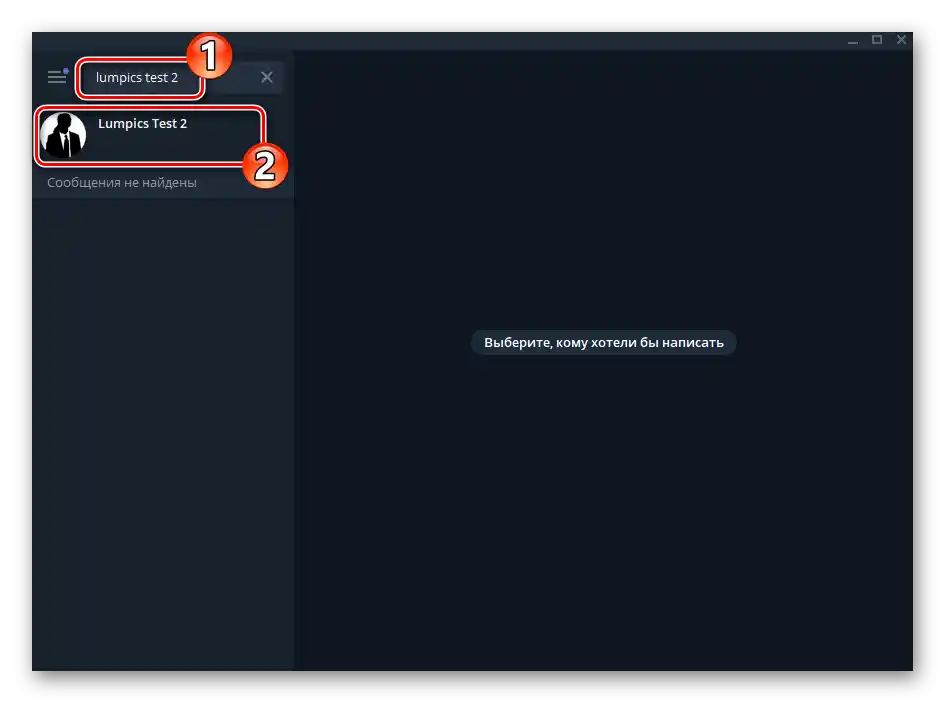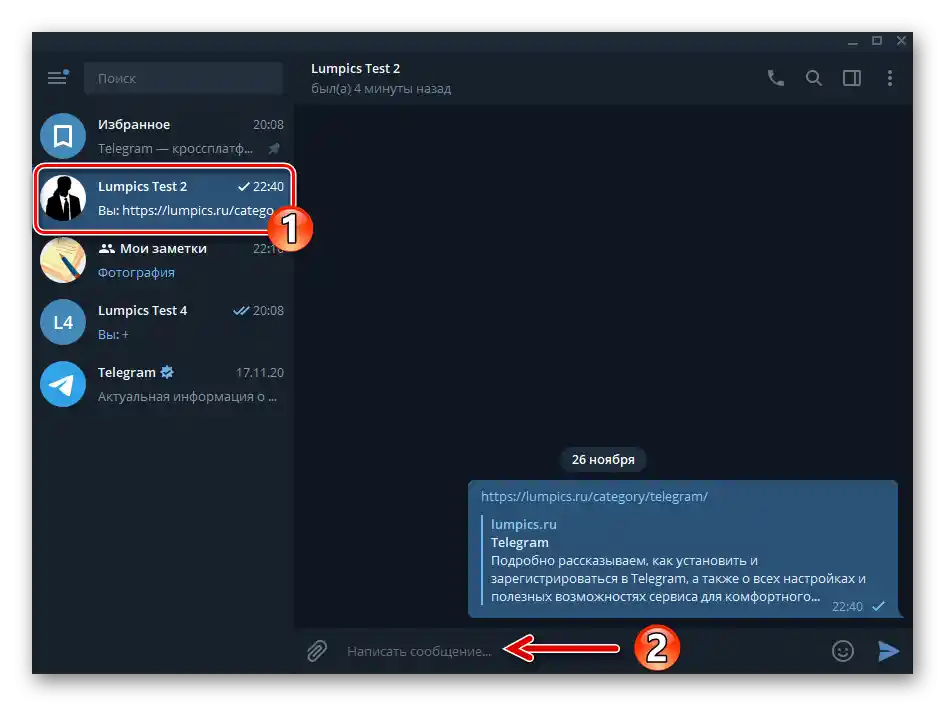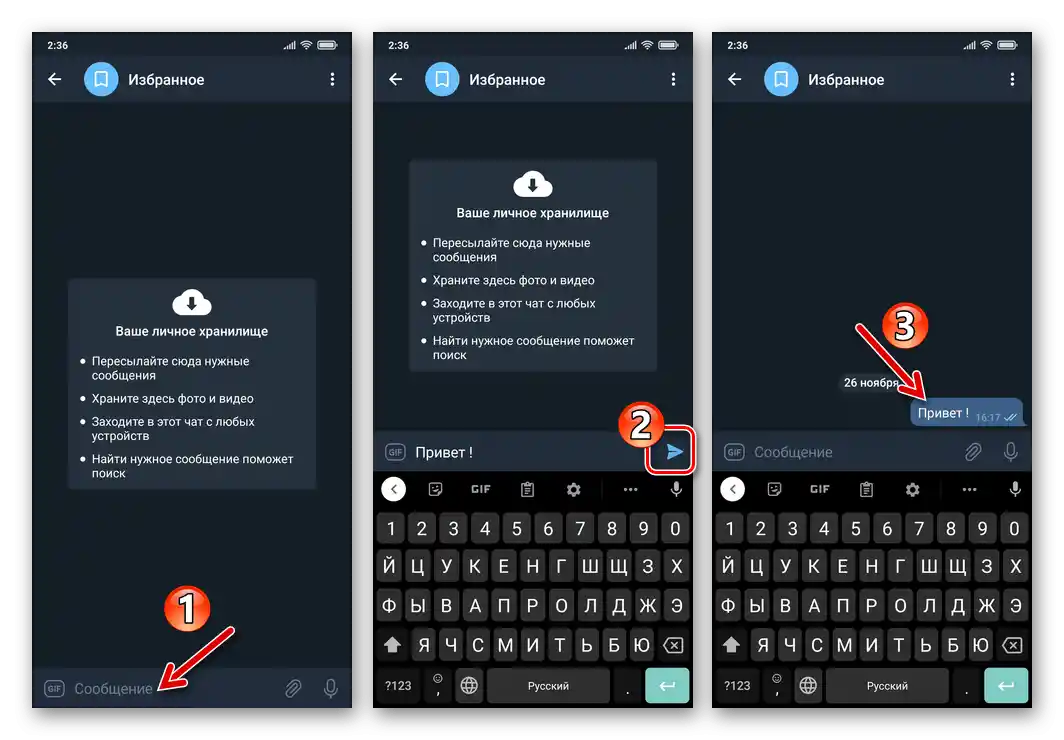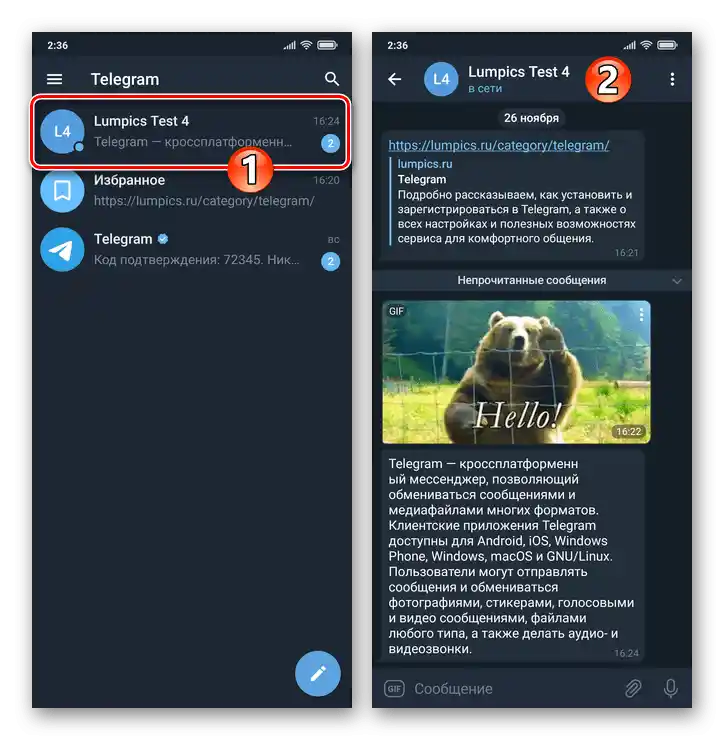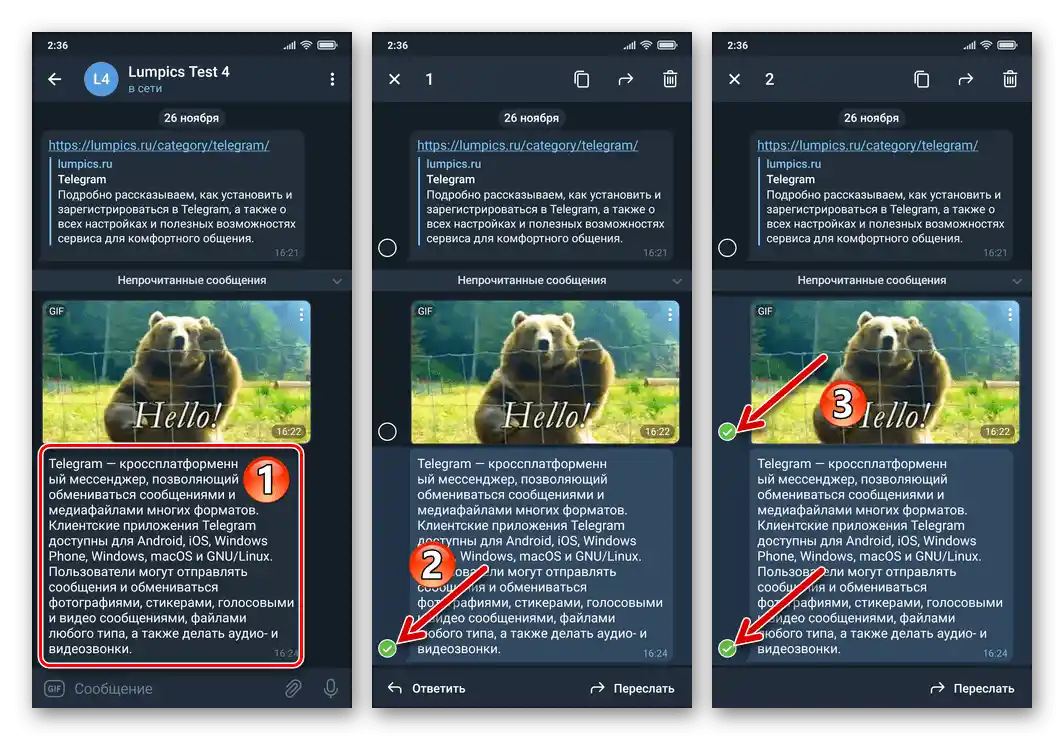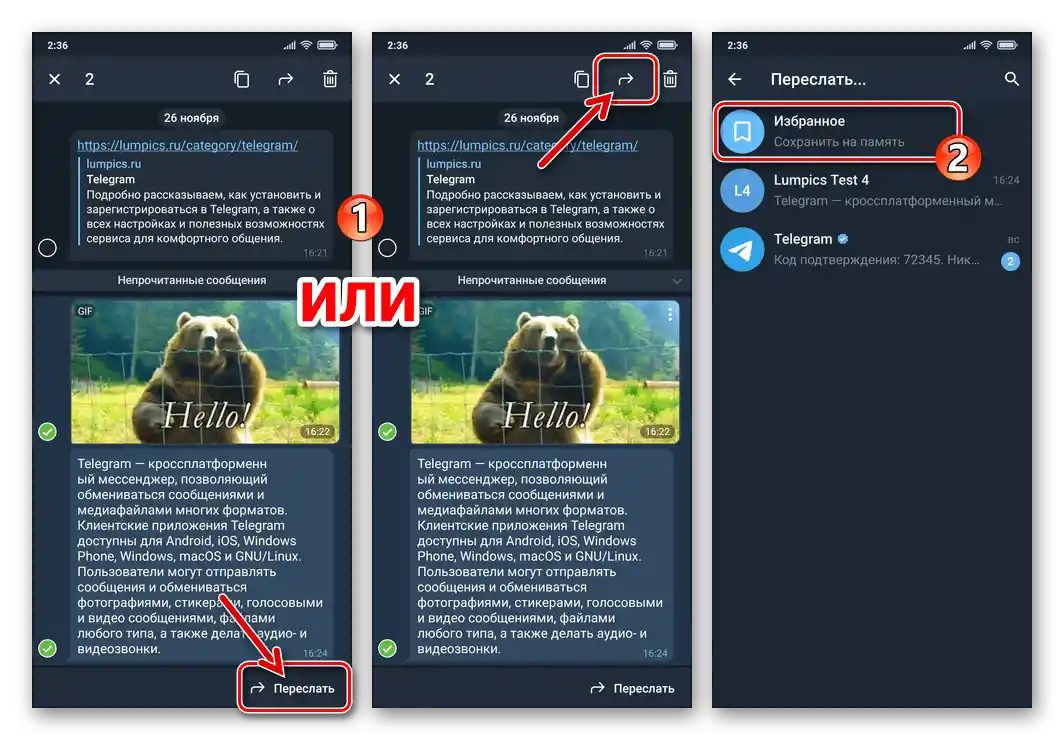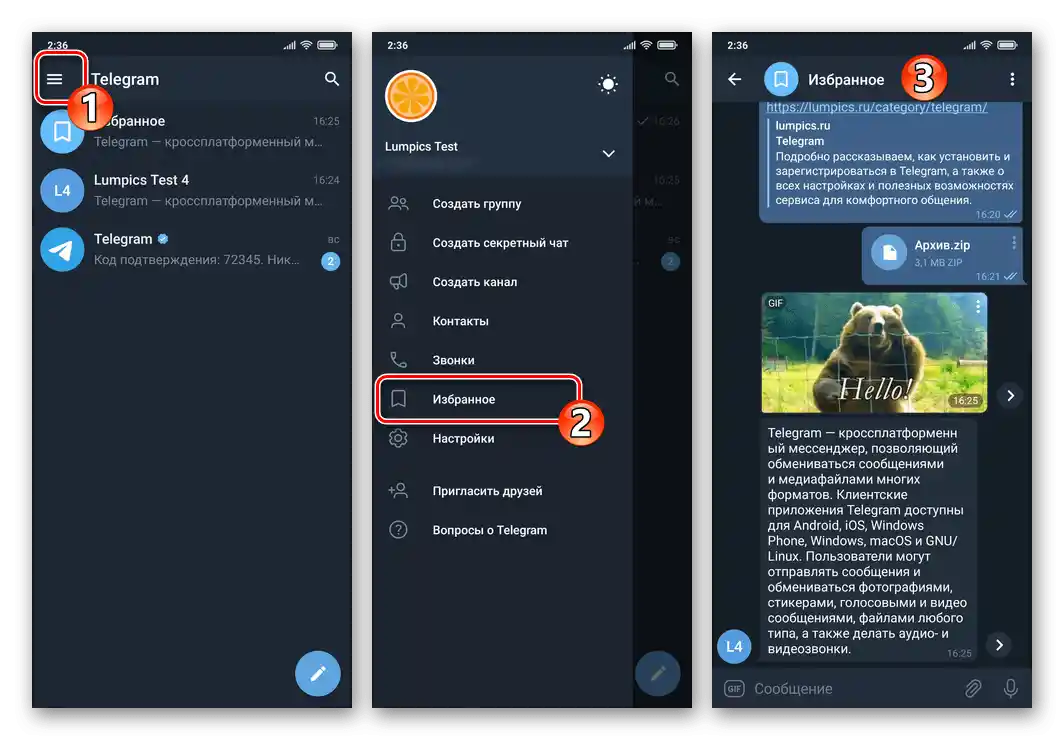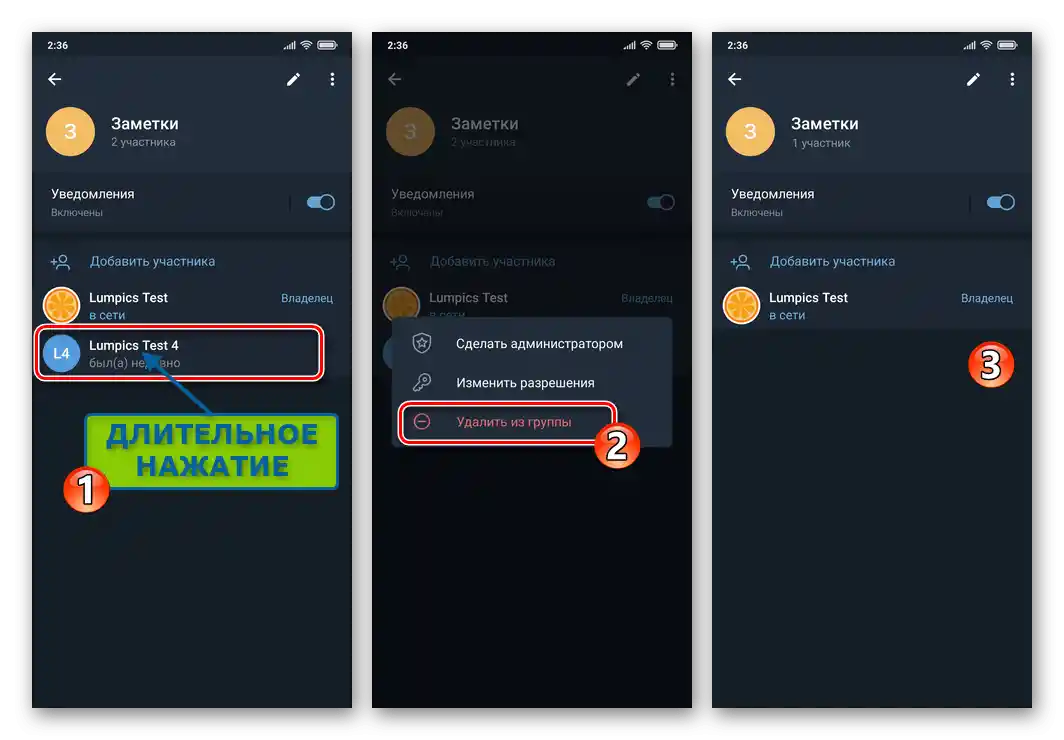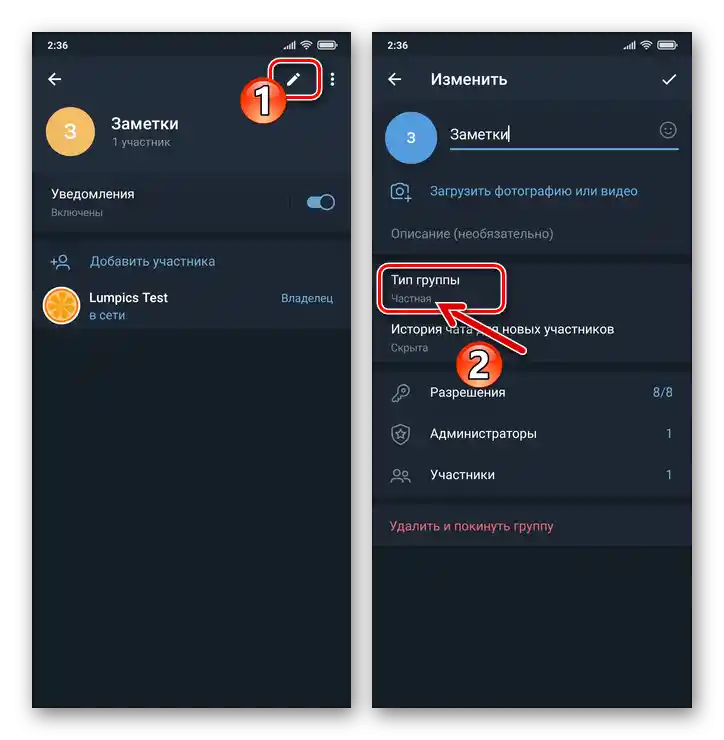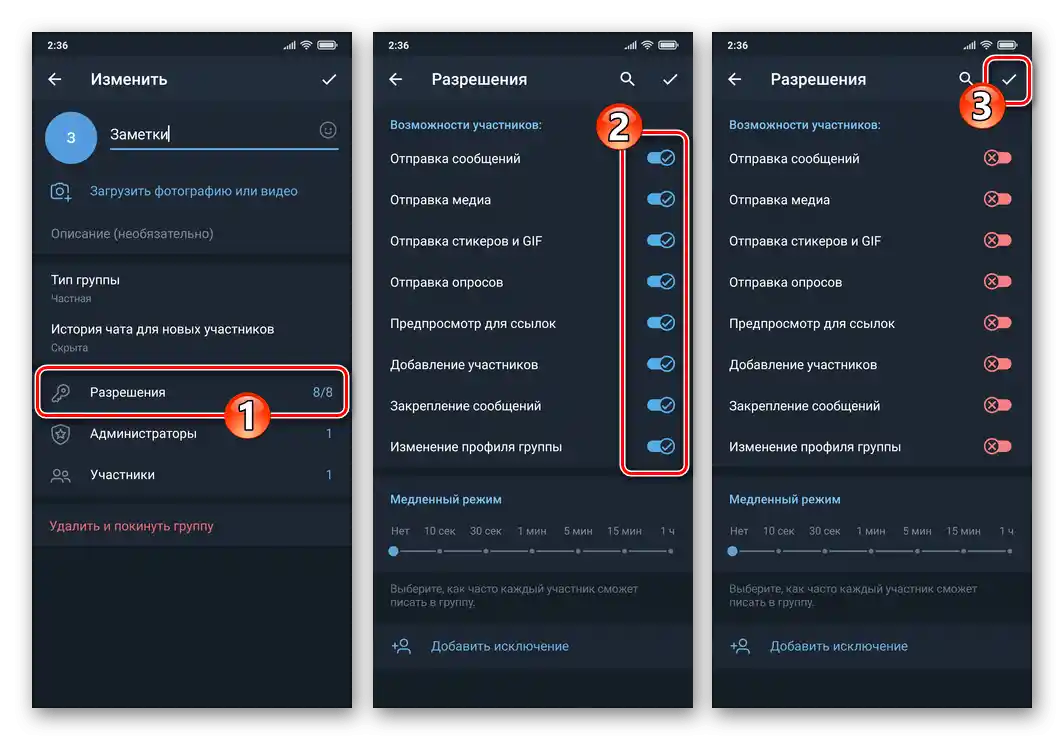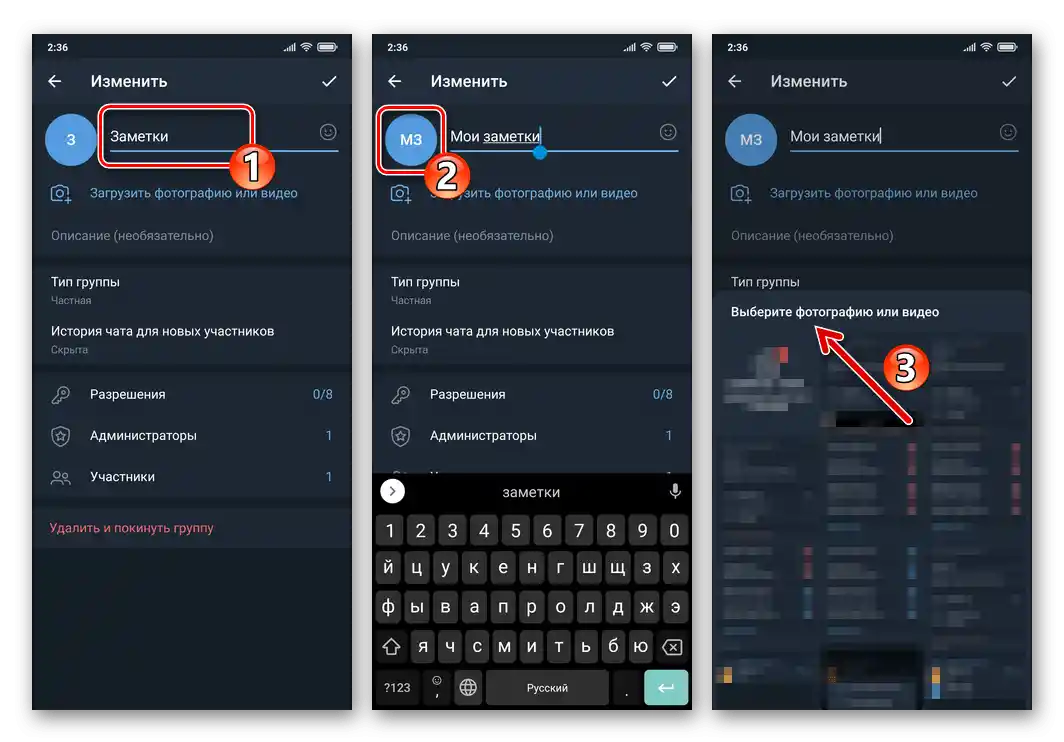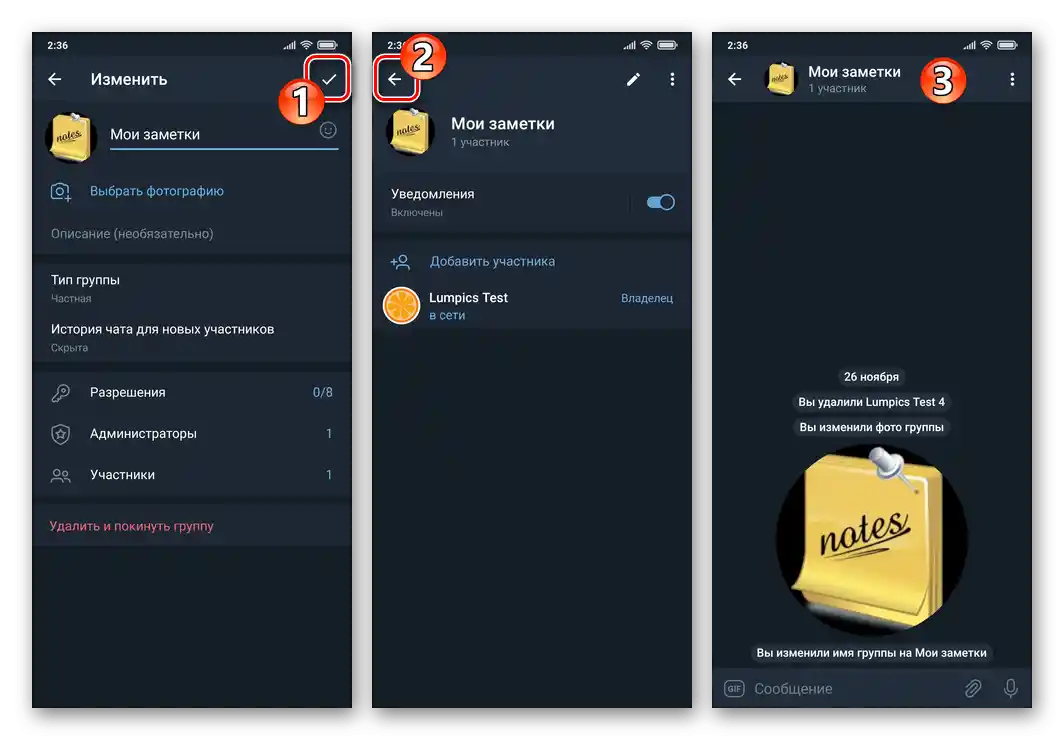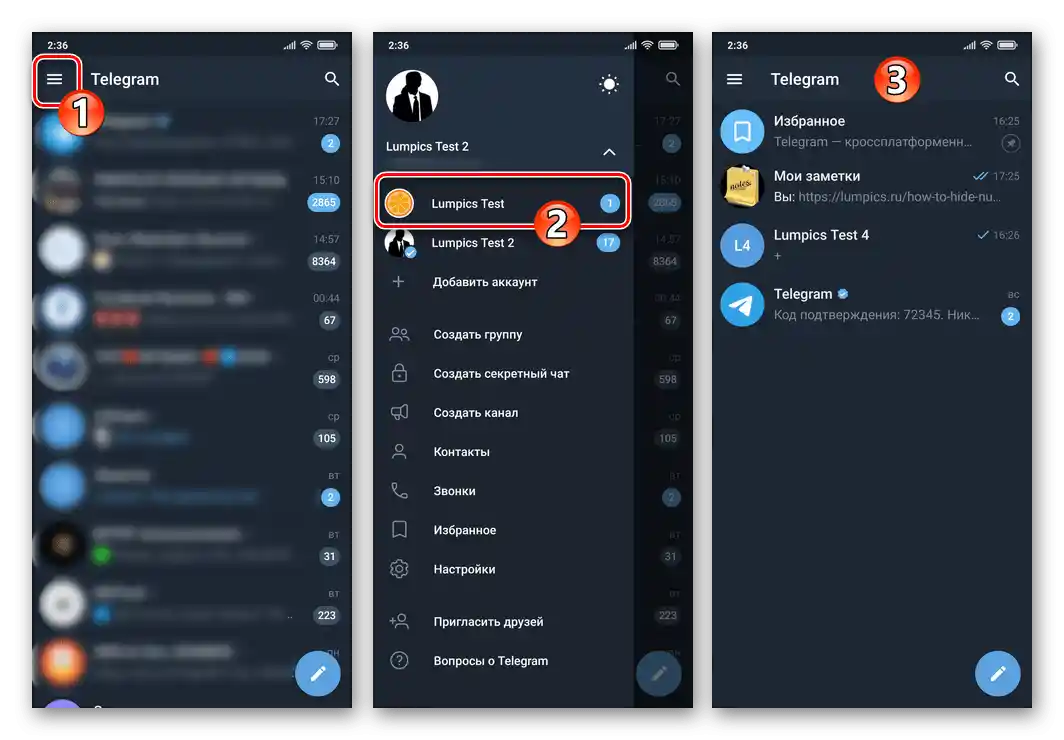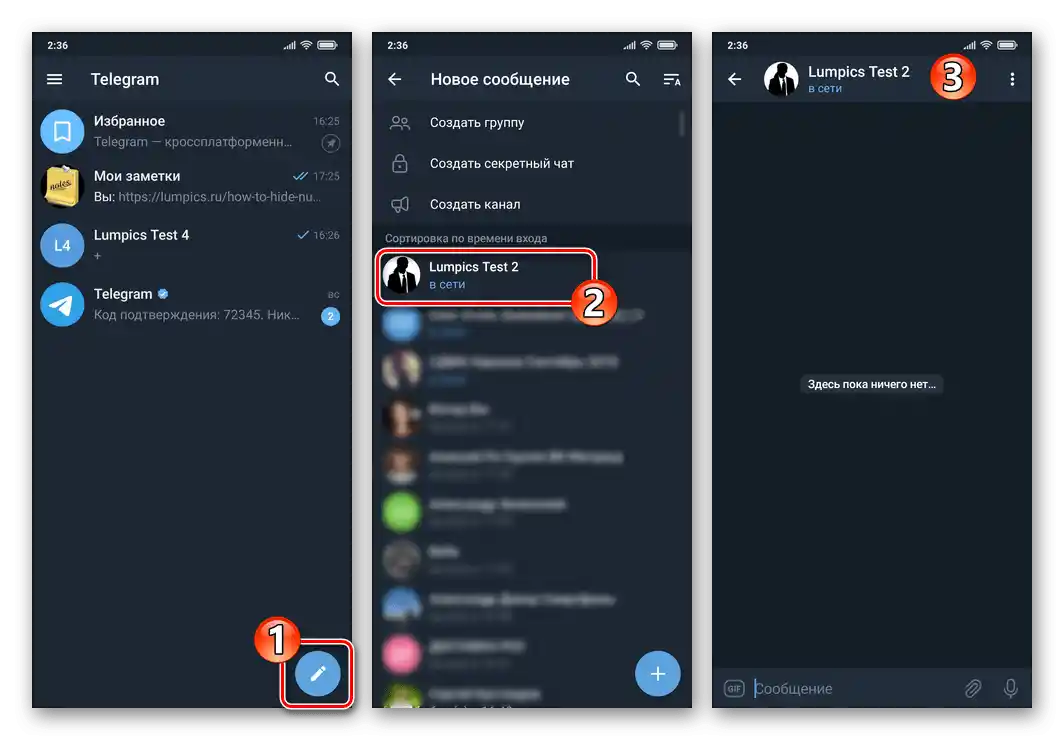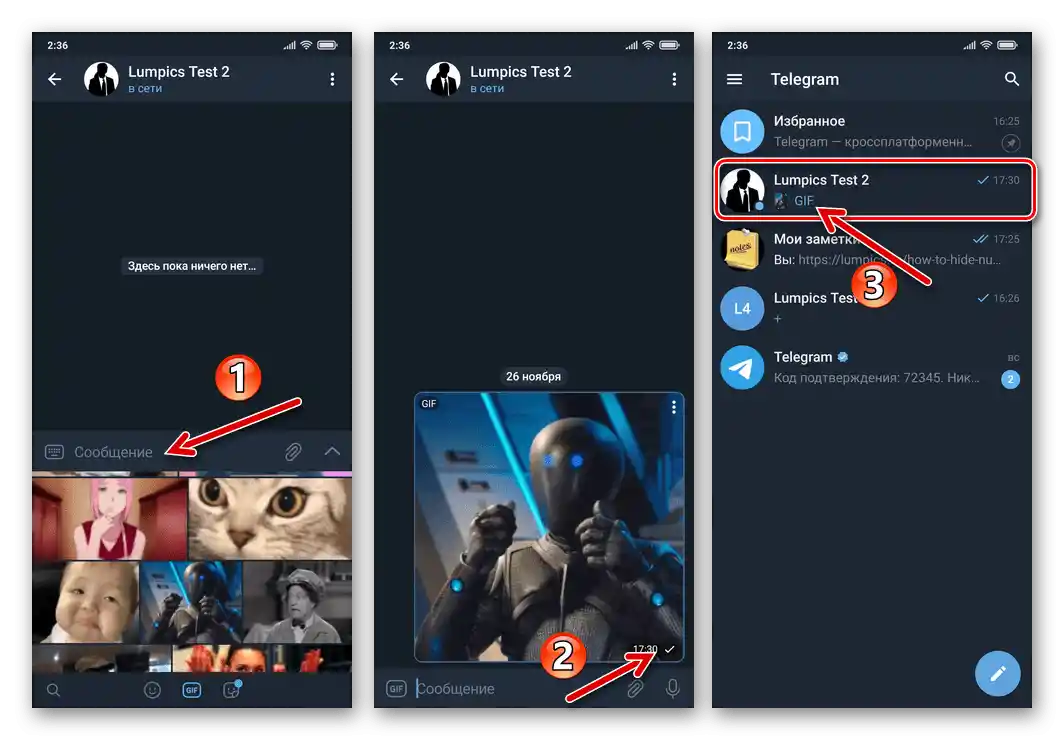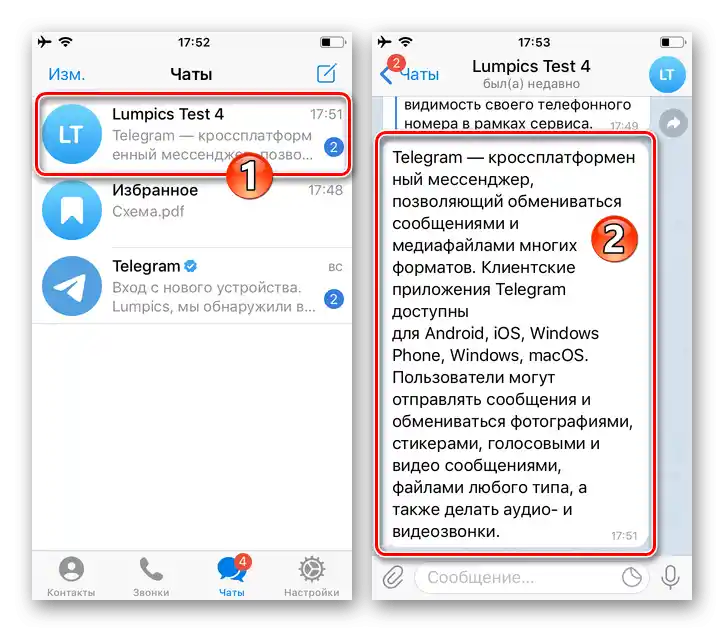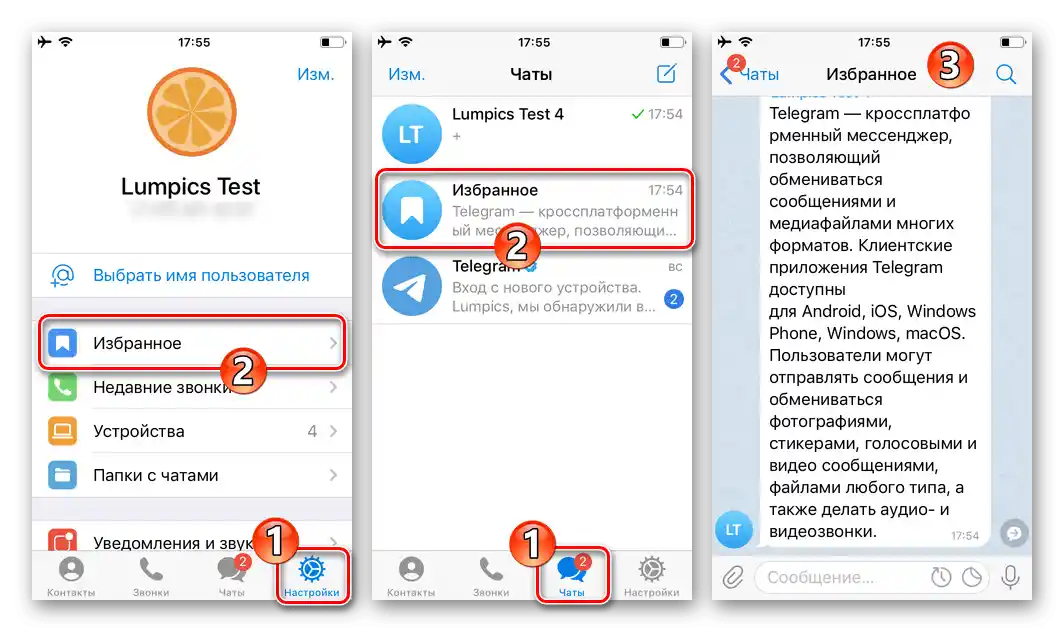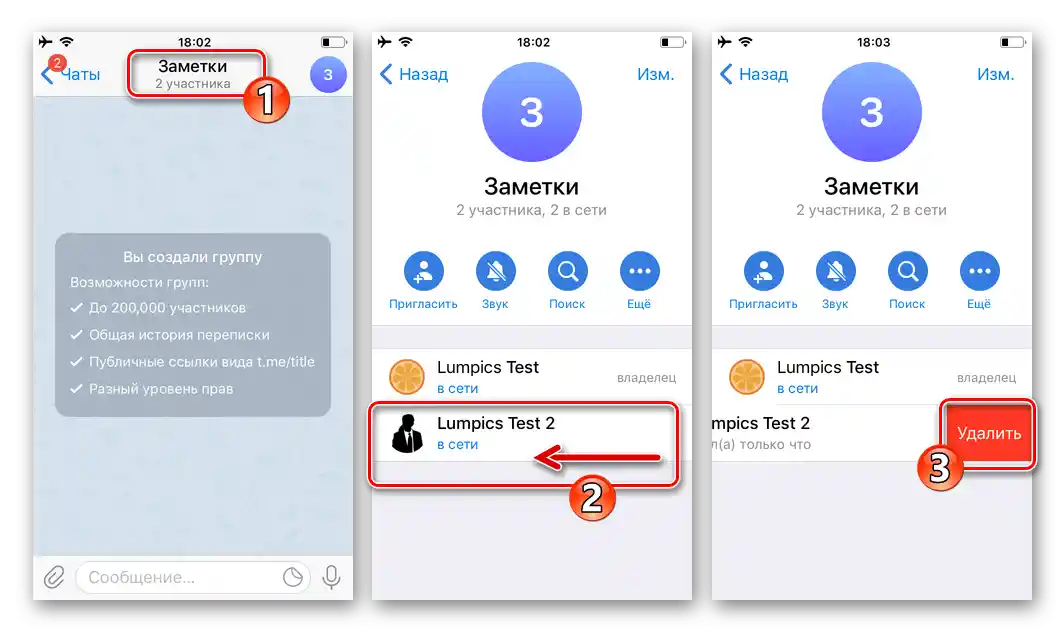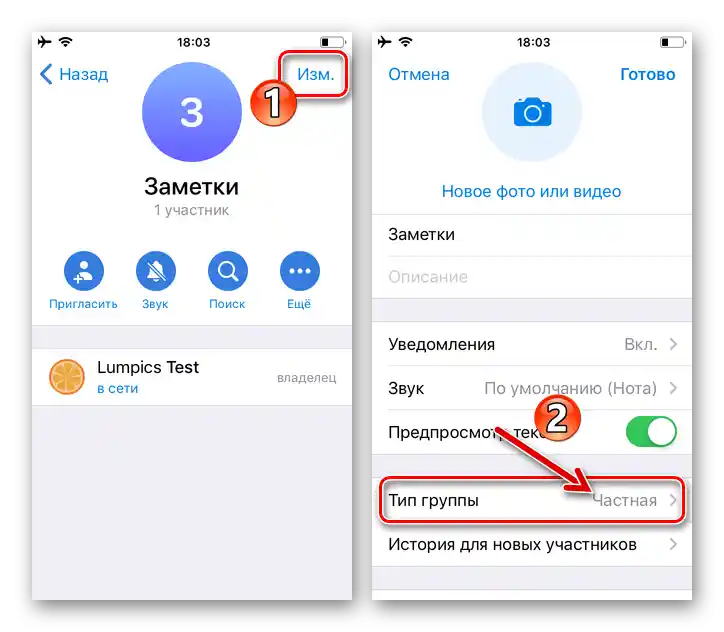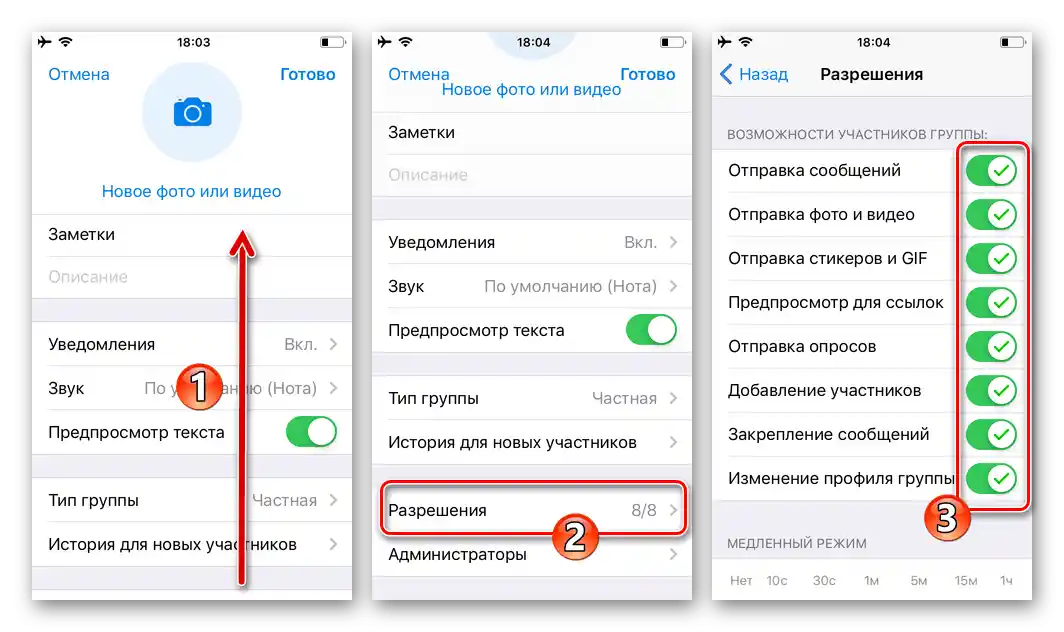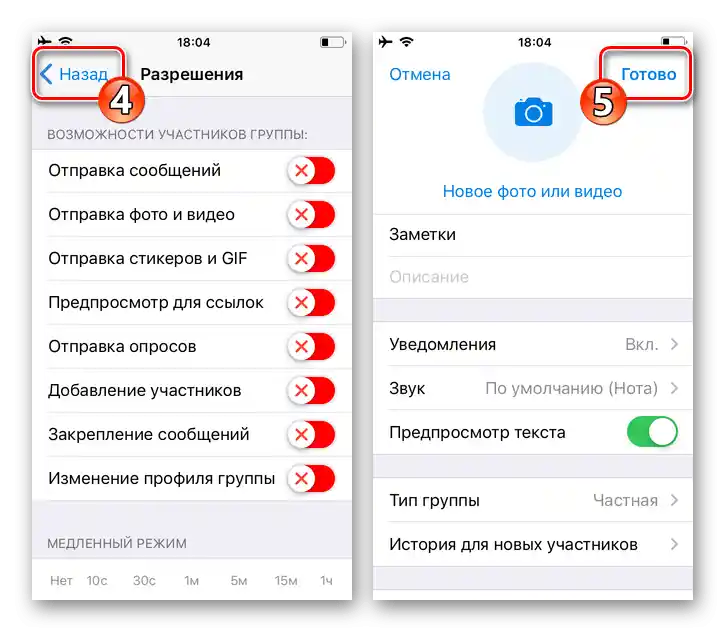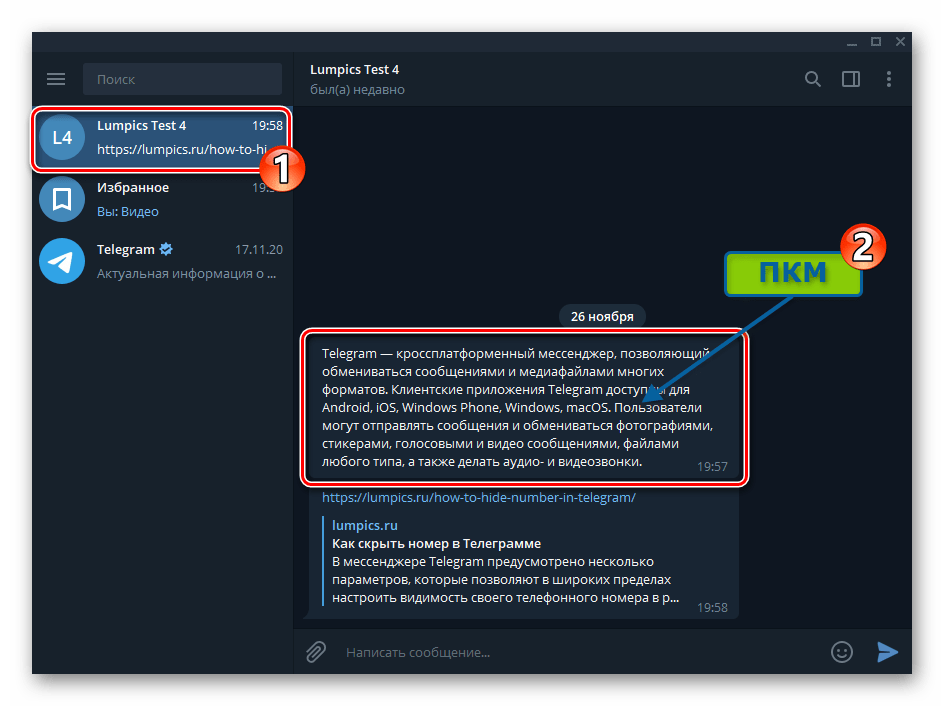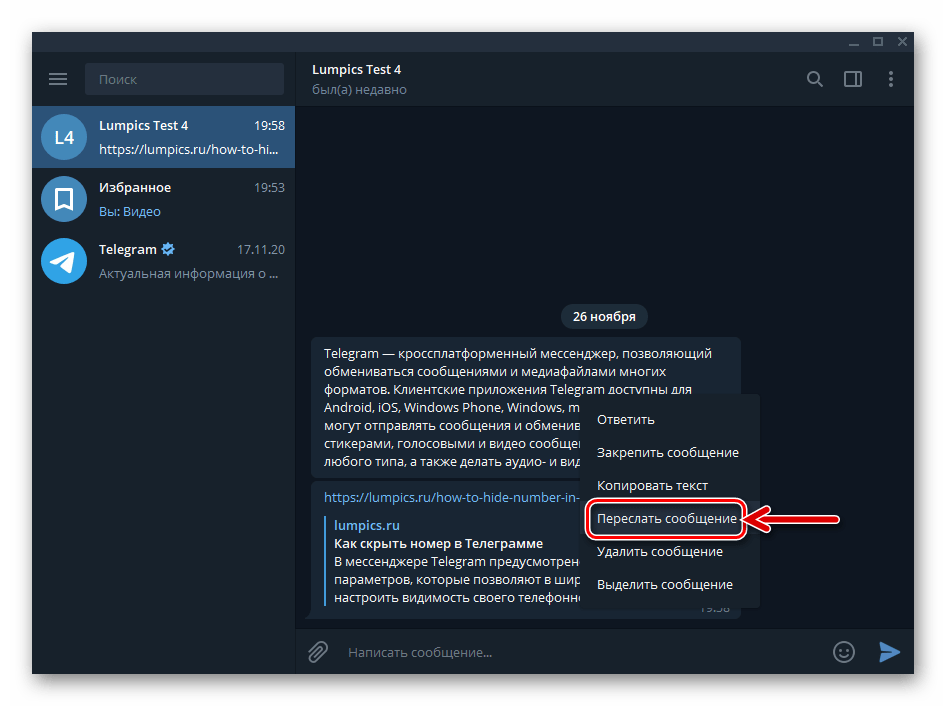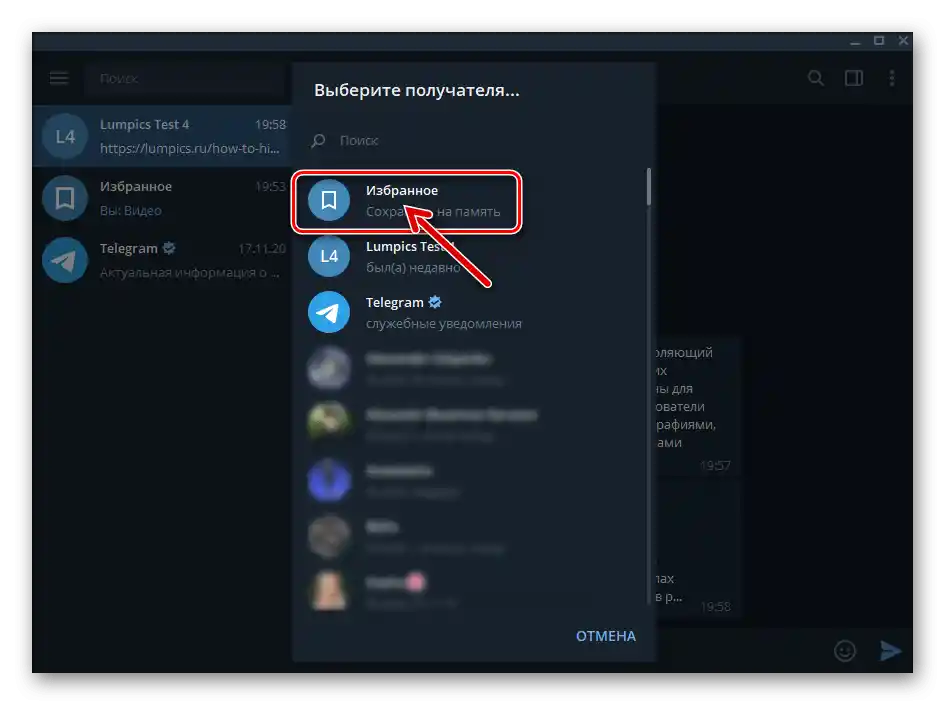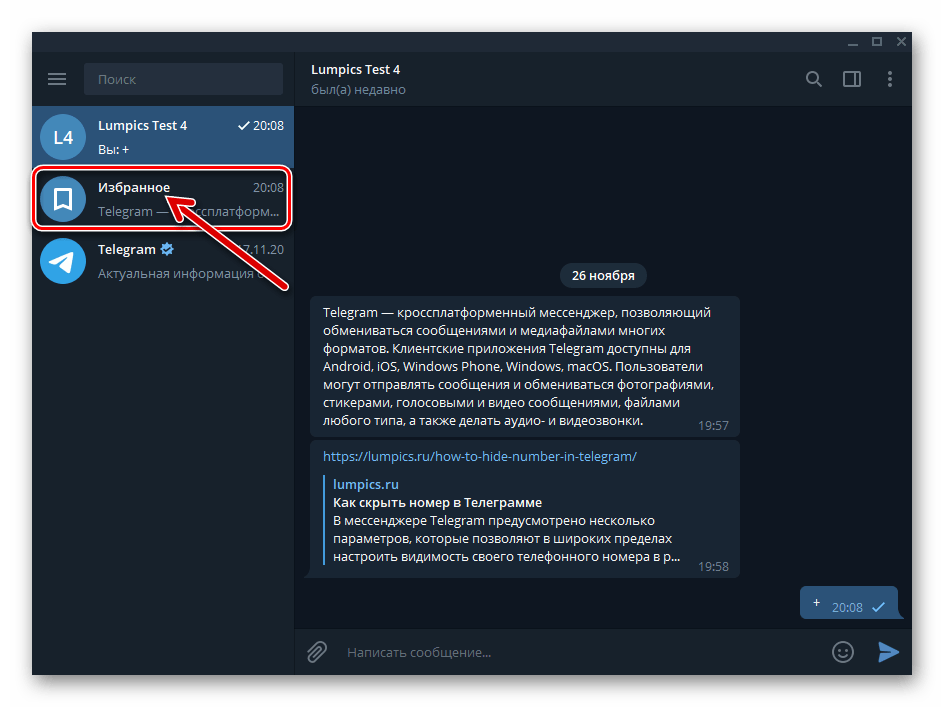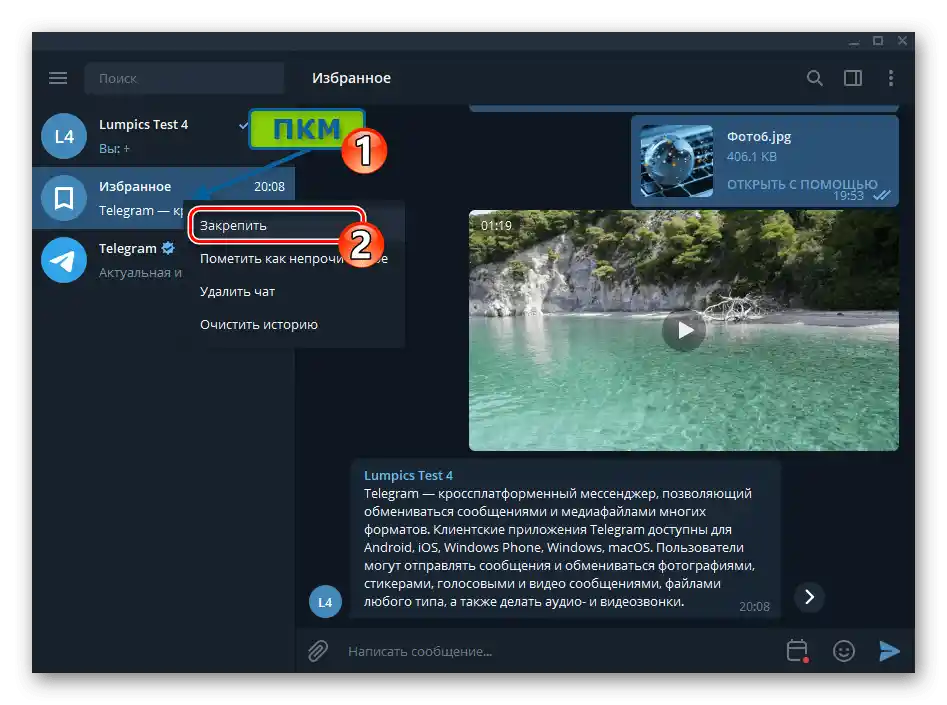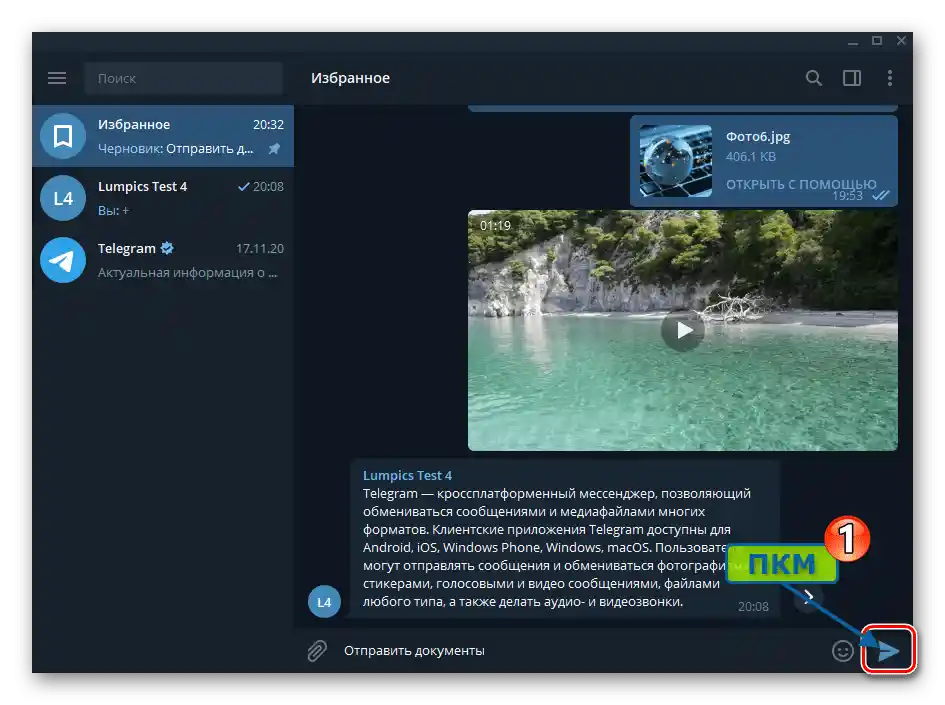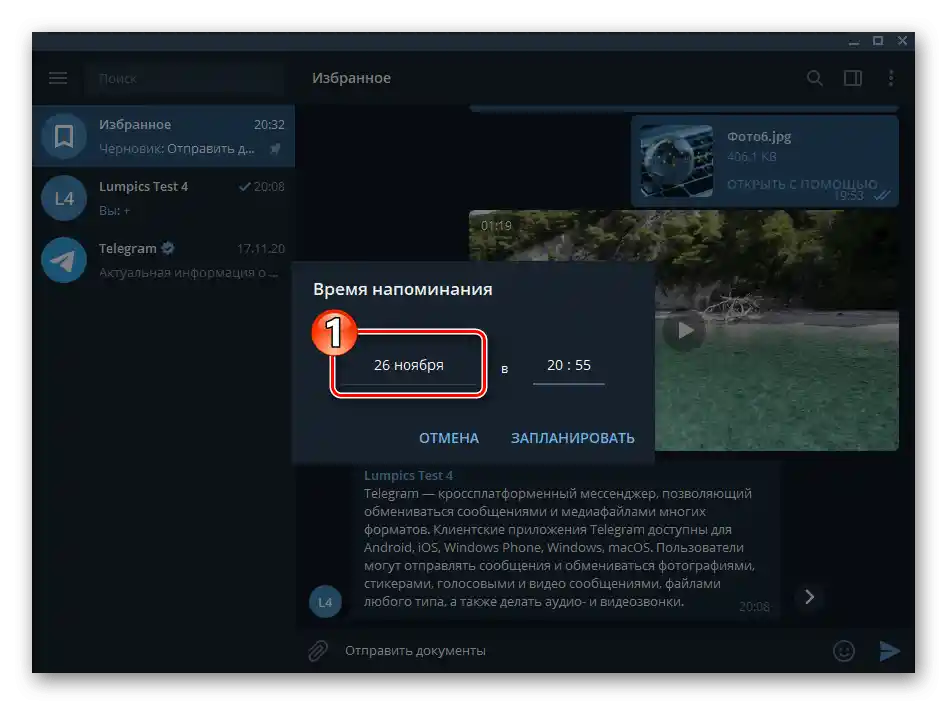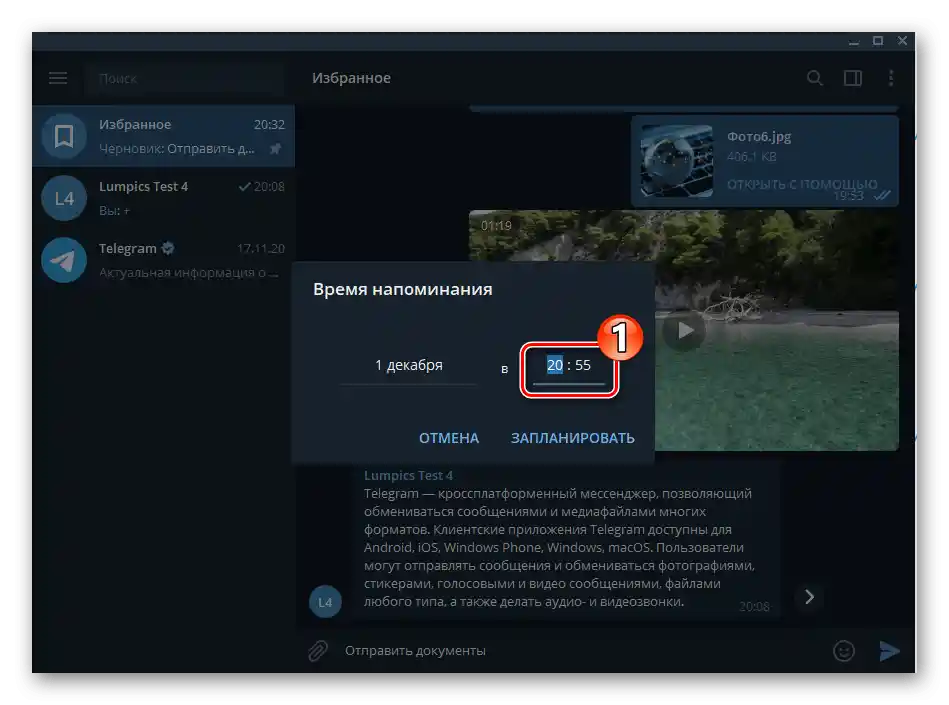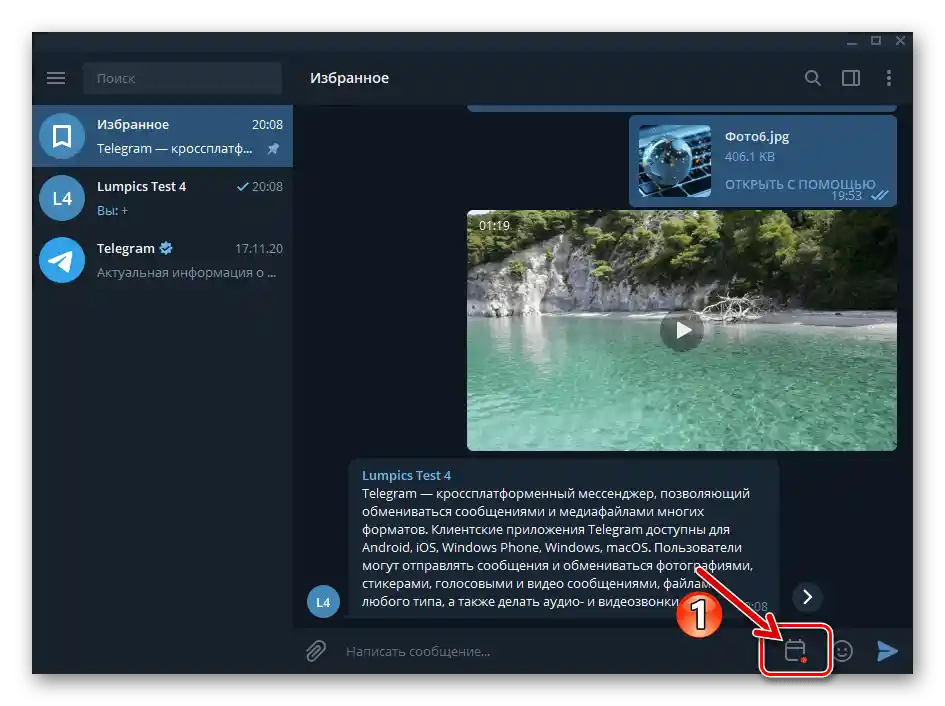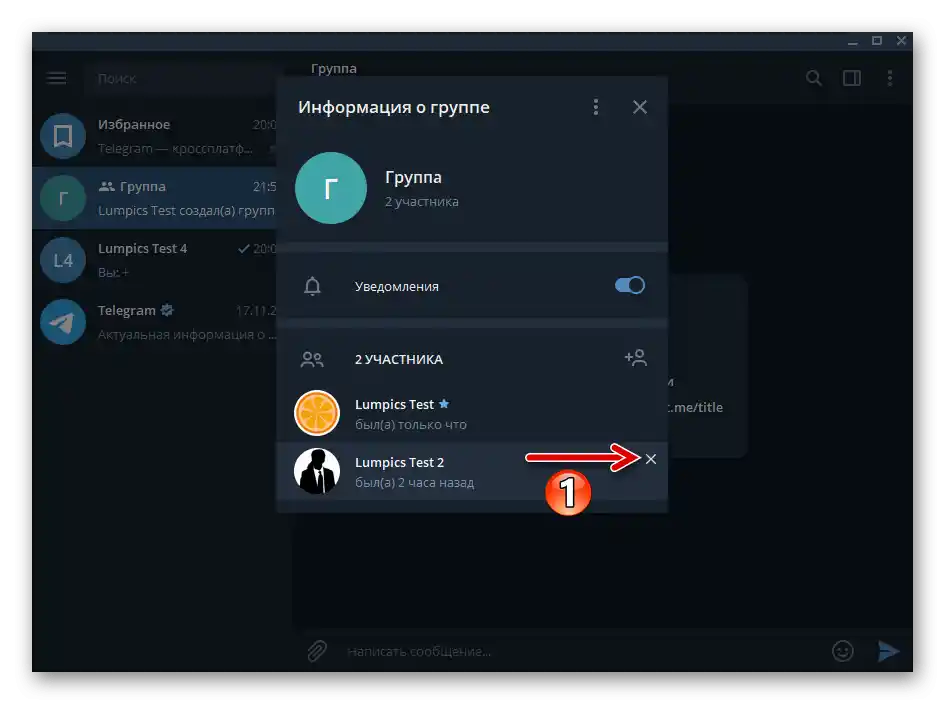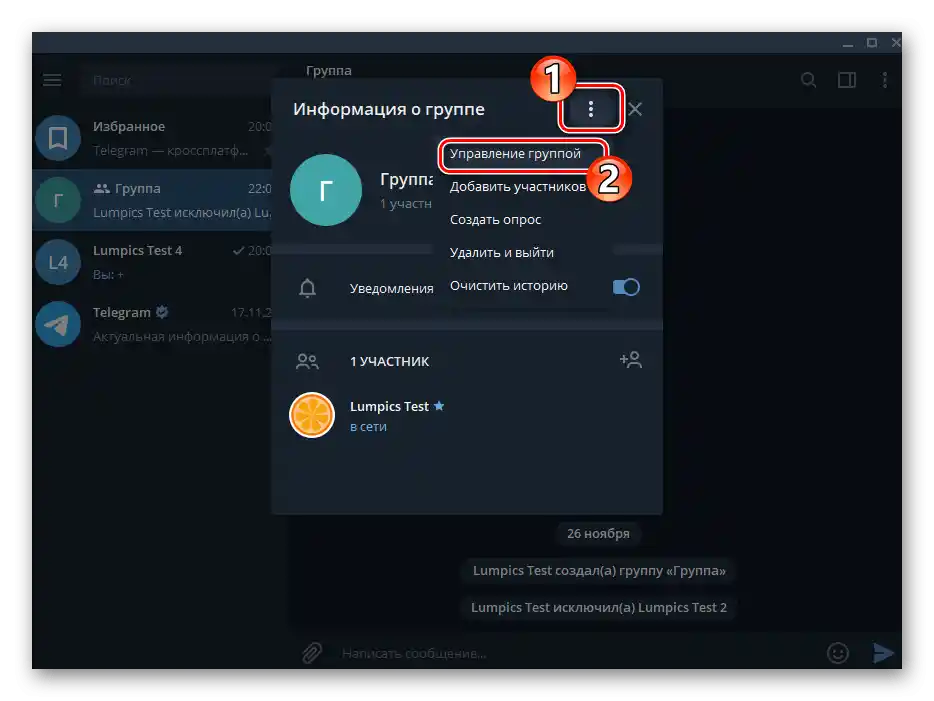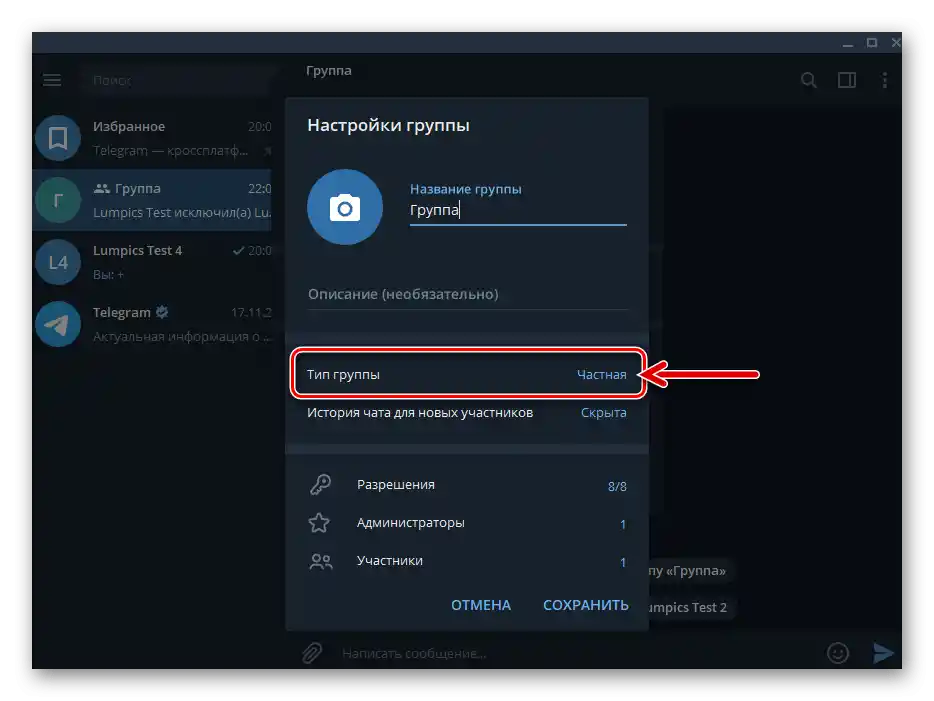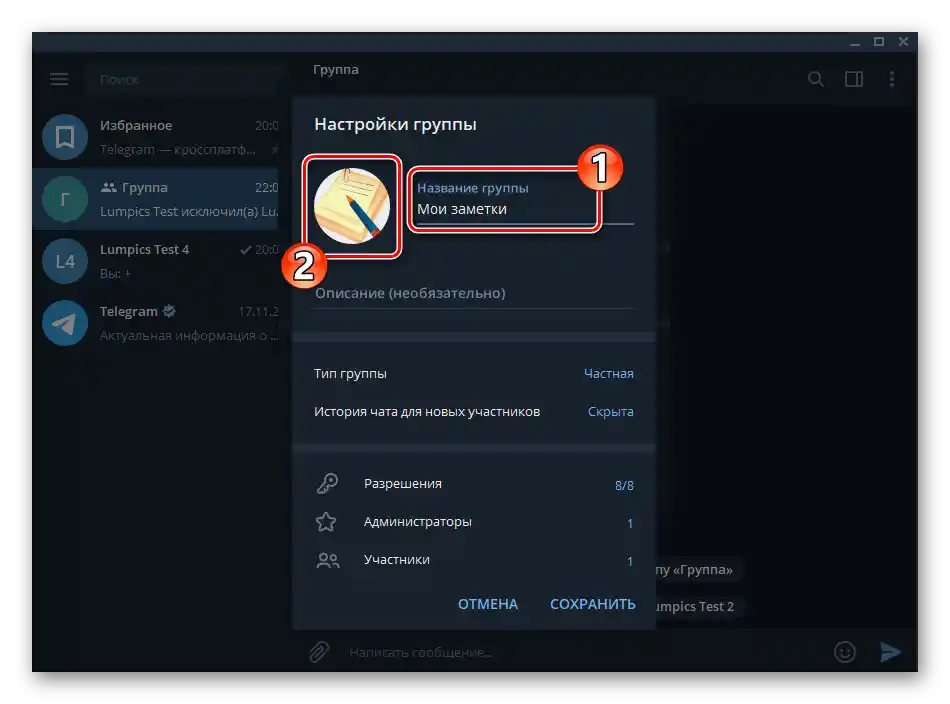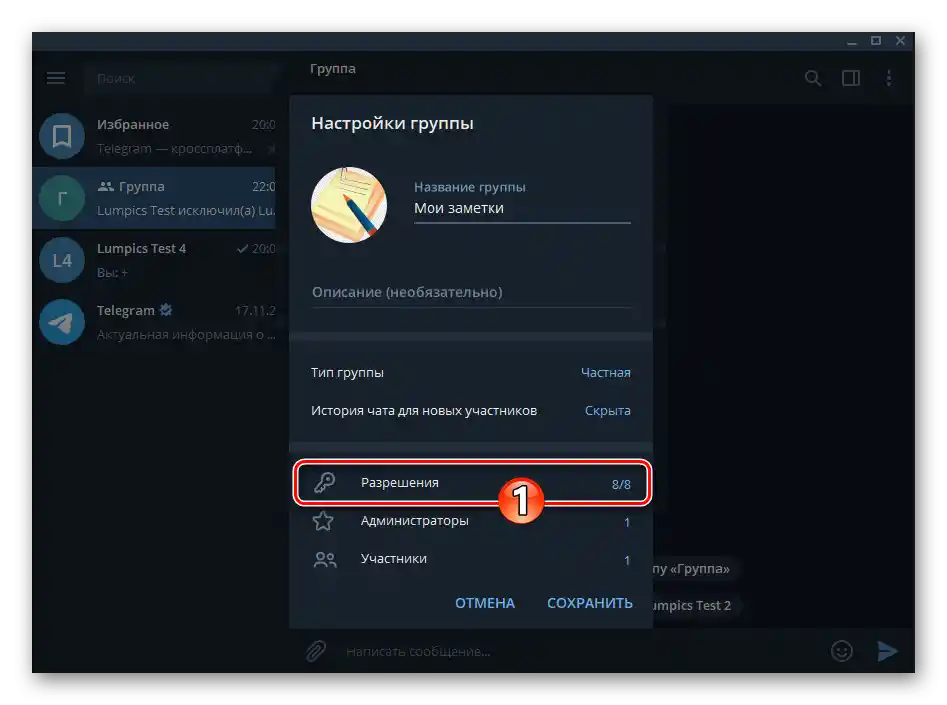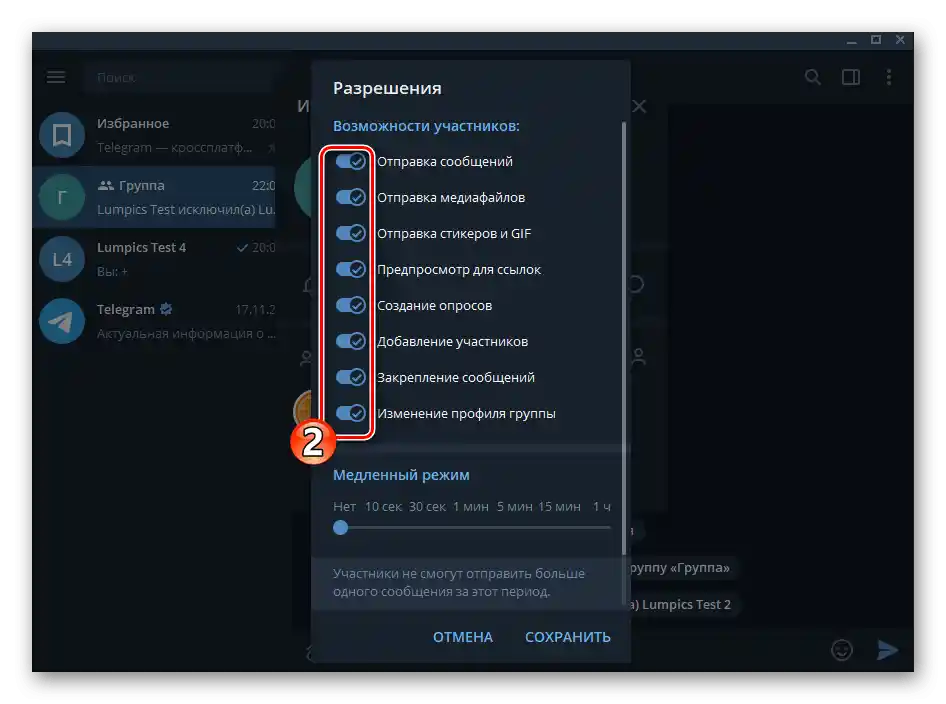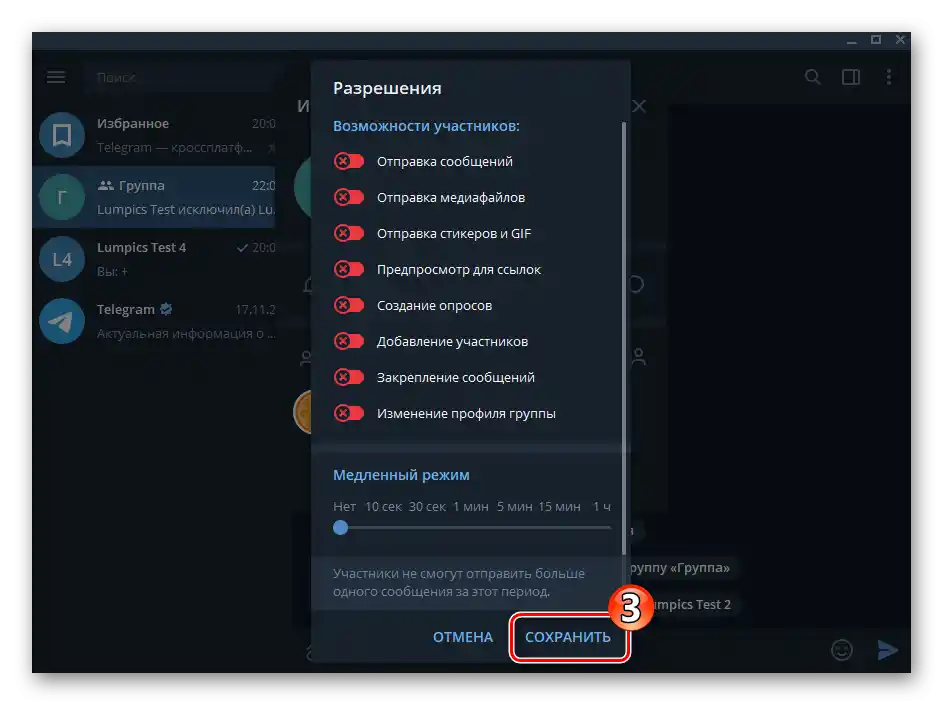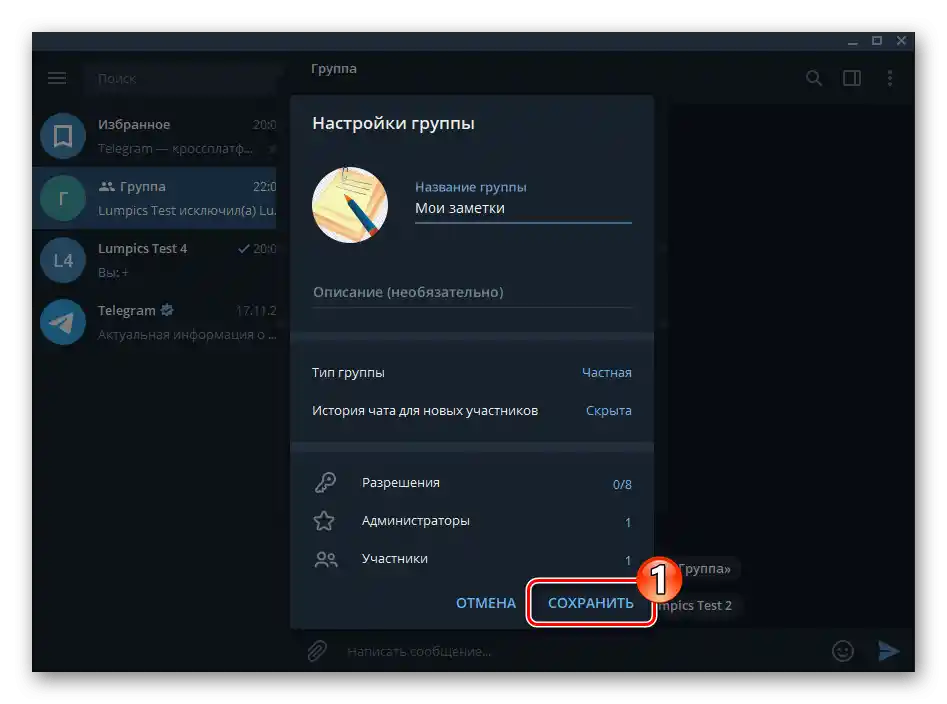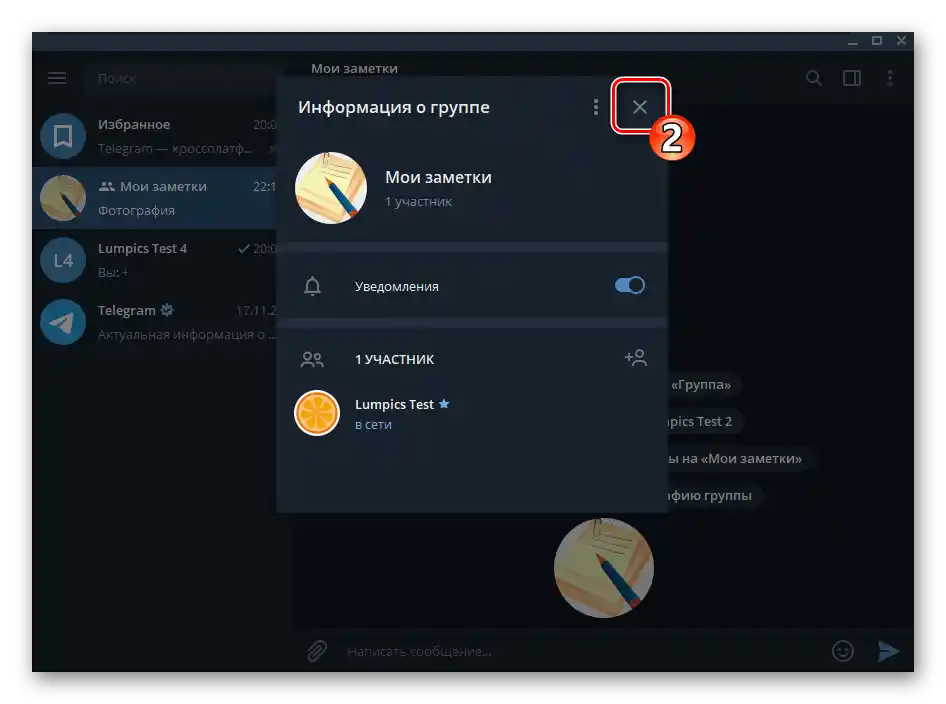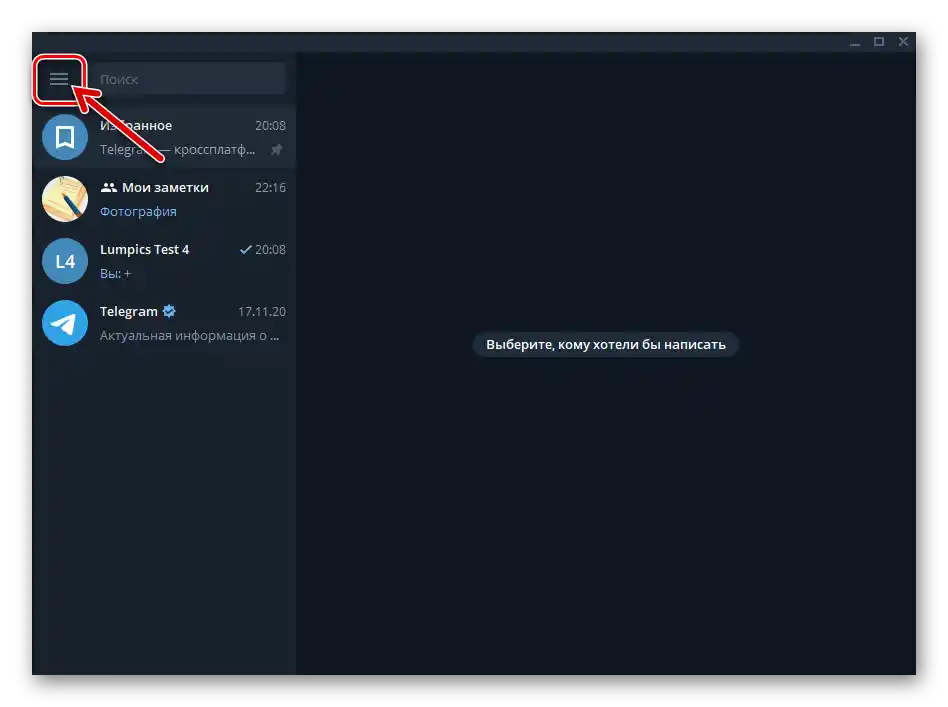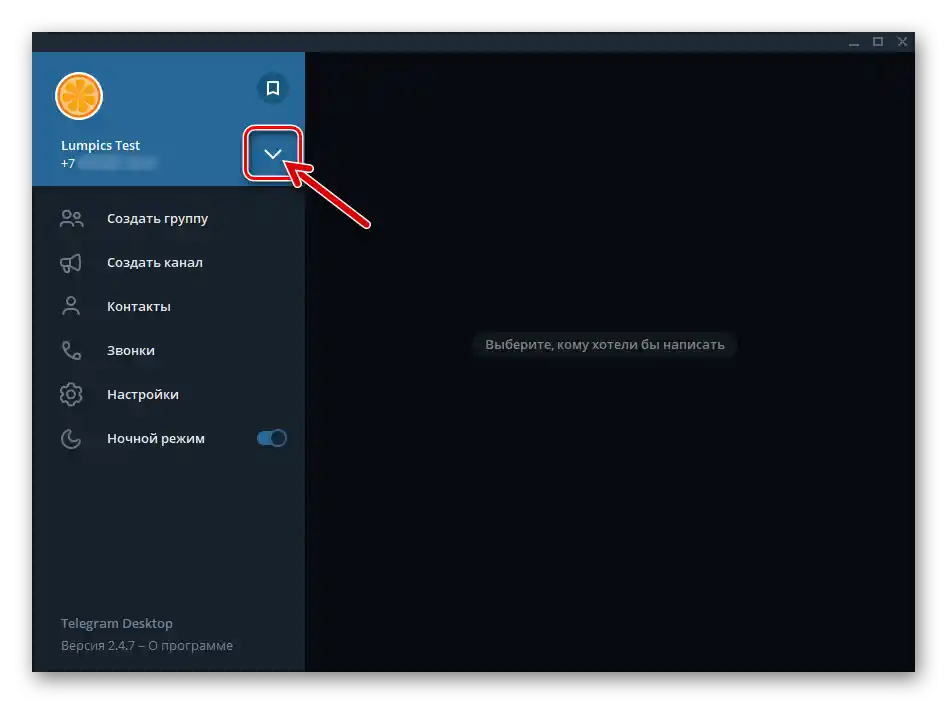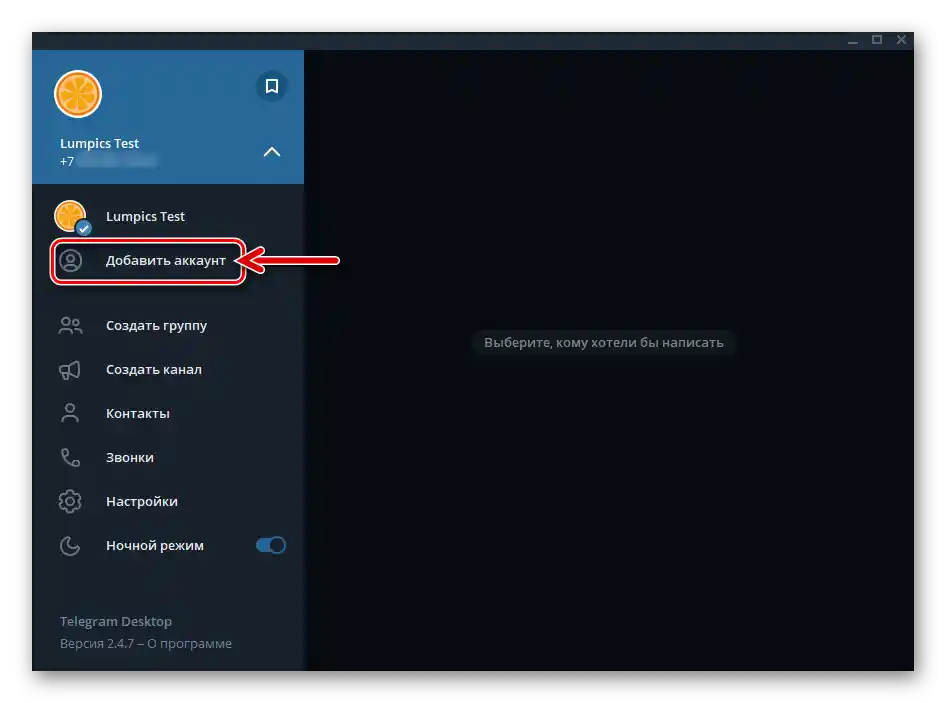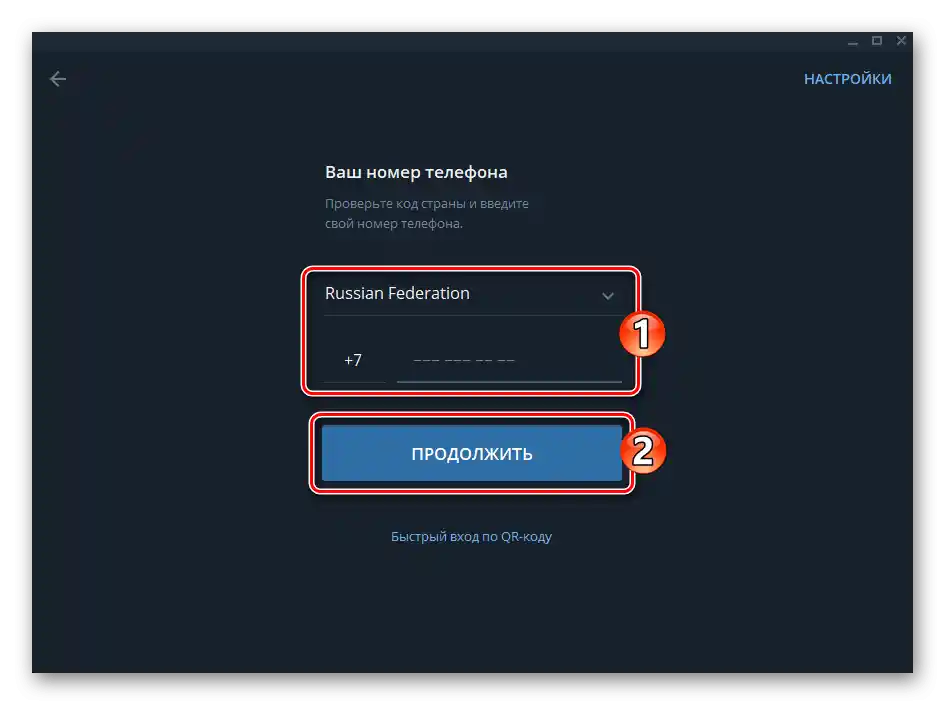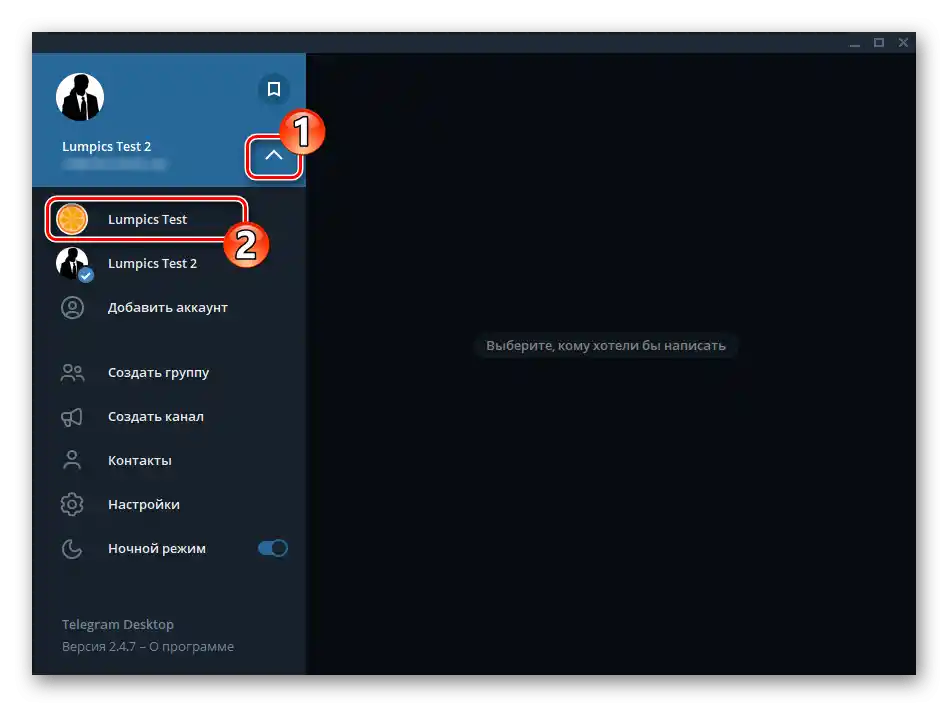محتوا:
اندروید
تلگرام برای اندروید, مانند هر نسخه دیگری از مسنجر، امکان نوشتن پیامها و ارسال هر نوع اطلاعات دیگری (محتوا، فایلها) به خود را به چندین روش فراهم میکند. همه چیز برای ایجاد چت قابل دسترسی برای یک نفر (یعنی شما) در این برنامه موجود است، فقط کافی است که رویکردی را که از نظر خودتان راحتتر است انتخاب کنید یا به تدریج همه روشهای پیشنهادی بعدی را برای دستیابی به اهداف مختلف به کار ببرید.
روش ۱: مورد علاقه
امکان ارسال پیام به خود از طریق تلگرام به طور پیشفرض برای هر کاربر آن فراهم است. در این مسنجر یک چت خاص وجود دارد، به عبارت دیگر، ماژولی به نام "مورد علاقه" که فقط شما به آن دسترسی دارید و میتوانید هر نوع اطلاعاتی را در آن ذخیره کنید.
- تلگرام را باز کنید و با لمس سه خط در بالای صفحه سمت چپ، منوی برنامه را فراخوانی کنید. در فهرست گزینهها بر روی "مورد علاقه" کلیک کنید.
- هر پیامی را در کادر ورودی متن در چت باز شده بنویسید و بر روی دکمه "ارسال" کلیک کنید. در نتیجه، اطلاعات وارد شده به سرعت در "گفتگوی" شما با خودتان نمایش داده میشود و تا زمانی که آن را حذف نکنید، در آنجا ذخیره خواهد شد.
![تلگرام برای اندروید - ارسال پیام متنی به چت مورد علاقه]()
از نظر انواع دادههای قابل ذخیره، این بخش هیچ تفاوتی با هر چت دیگری در مسنجر ندارد. یعنی علاوه بر پیامهای متنی، میتوانید لینکهای وبسایتها، محتوای مختلف و فایلهای هر نوعی را در "مورد علاقه" قرار دهید.
- علاوه بر شارژ مستقیم "مورد علاقه" به روش توصیف شده در بالا، میتوانید این ماژول را به عنوان دریافتکننده پیامهای ارسال شده از چتهای دیگر مشخص کنید:
- گفتوگو یا گروهی را در تلگرام باز کنید که شامل یک یا چند پیام است که میخواهید ذخیره کنید.
- به مدت طولانی بر روی ناحیه پیام کپیشده از مکالمه فشار دهید تا آن را انتخاب کنید. در صورت نیاز، چند پیام دیگر را با لمس چکباکسهای موجود در سمت چپ آنها علامتگذاری کنید.
- بر روی نوشته موجود در پایین صفحه در سمت راست که "ارسال مجدد" است کلیک کنید یا بر روی فلش در نوار ابزار بالای صفحه ضربه بزنید. بر روی اولین گزینه در لیست باز شده از مخاطبین خود کلیک کنید – "مورد علاقه".
![تلگرام برای اندروید - باز کردن چت با پیامها و محتوایی برای ذخیره در مورد علاقهها]()
![تلگرام برای اندروید - انتخاب چندین پیام در چت برای ارسال به مورد علاقه]()
![تلگرام برای اندروید - ارسال یک یا چند پیام از چت به لیست مورد علاقه پیامرسان خود]()
- در آینده، شما همیشه میتوانید به اطلاعات ذخیره شده به روش توصیف شده در بالا دسترسی پیدا کنید، با باز کردن "مورد علاقه" از منوی اصلی مسنجر.
![تلگرام برای اندروید - переход к просмотру содержимого чата Избранное из главного меню мессенджера]()
علاوه بر این، فضای شخصی تلگرام در فهرست "چتها" برنامه نمایش داده میشود و برای دسترسی سریعتر به دادههای ذخیره شده میتوانید "چسباندن" ماژول مورد نظر را بالای چتهای دیگر با فشار طولانی بر روی عنوان و سپس انتخاب ابزار مربوطه از منوی گزینهها انجام دهید.
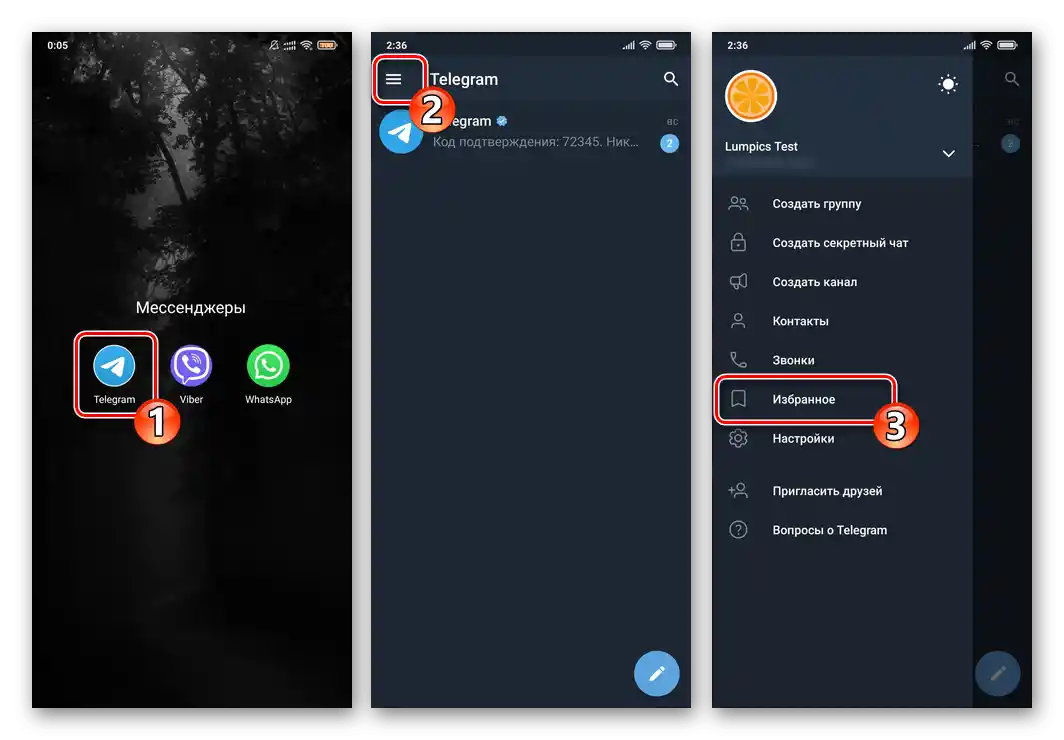
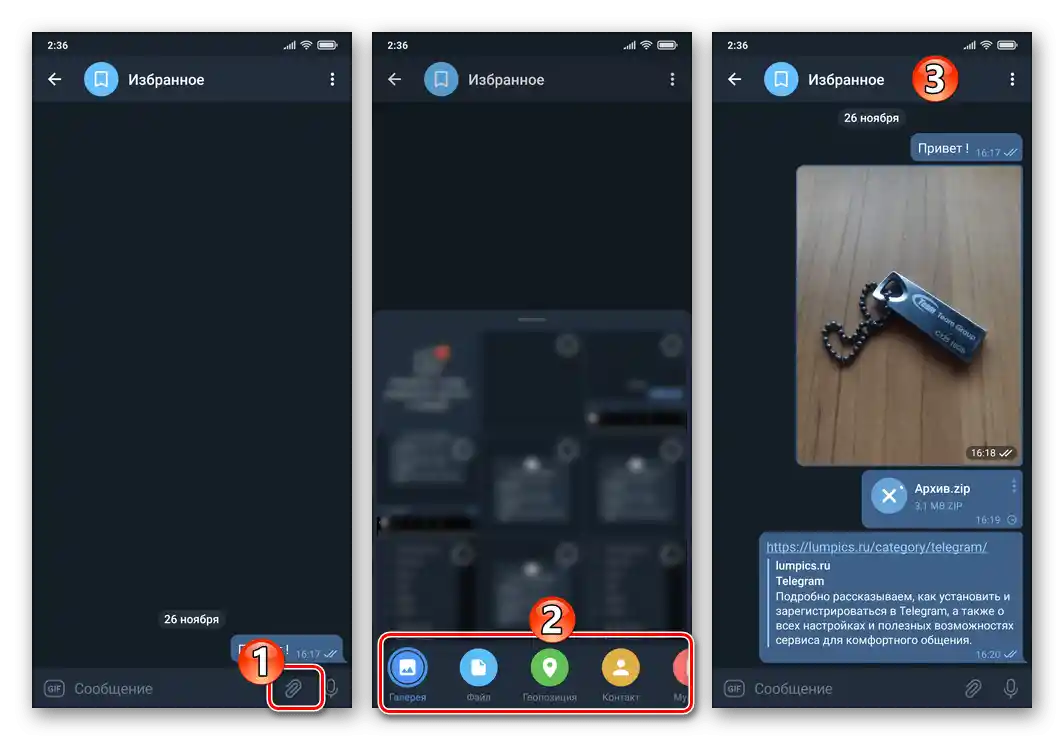
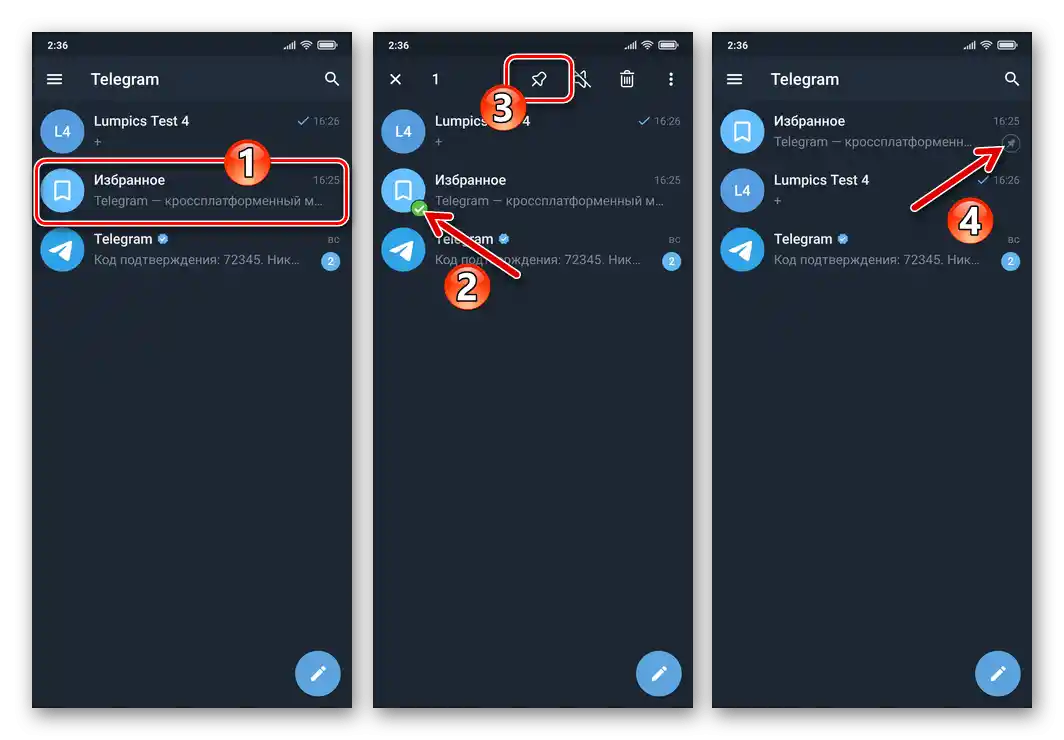
اضافی. یادآوریها
ارسال پیامها به "مورد علاقه" تلگرام شما میتواند به تأخیر بیفتد، که این امکان را میدهد تا از ماژول مورد نظر برای یادآوری به خود درباره رویدادهای مهم یا نیاز به انجام اقداماتی استفاده کنید.
- "مورد علاقه" را باز کنید، متن یادآوری را در کادر ورودی پیام بنویسید.
- بر روی دکمه "ارسال" کلیک کنید و انگشت خود را به مدت چند ثانیه بر روی آن نگه دارید.در نتیجه، بلوک "تنظیم یادآوری" نمایش داده میشود — بر روی آن ضربه بزنید.
- با پیمایش در لیستهای "تاریخ"، "ساعت"، "دقیقه" در ناحیه نمایش داده شده "تنظیم یادآوری"، روز و زمان دریافت پیام وارد شده در پیامرسان را انتخاب کنید و سپس بر روی دکمه "ارسال تاریخ در زمان" در پایین صفحه ضربه بزنید.
- با انجام مراحل فوق، در زمان مشخص شده، از پیامرسان پیامی به صورت متنی که به عنوان یادآوری وارد شده است، دریافت خواهید کرد. توجه داشته باشید که پس از ایجاد پیام معوقه برای خودتان، در کنار فیلد ورودی آن در "علاقهمندیها"، عنصر جدیدی از رابط کاربری که قبلاً وجود نداشت، ظاهر خواهد شد. با لمس این دکمه جدید، به چت "یادآوریها" منتقل میشوید، جایی که میتوانید اعلانهای ایجاد شده را مدیریت کنید (حذف، تغییر تاریخ و زمان دریافت اعلانها) و برنامهریزی برای دریافت جدیدها را انجام دهید.
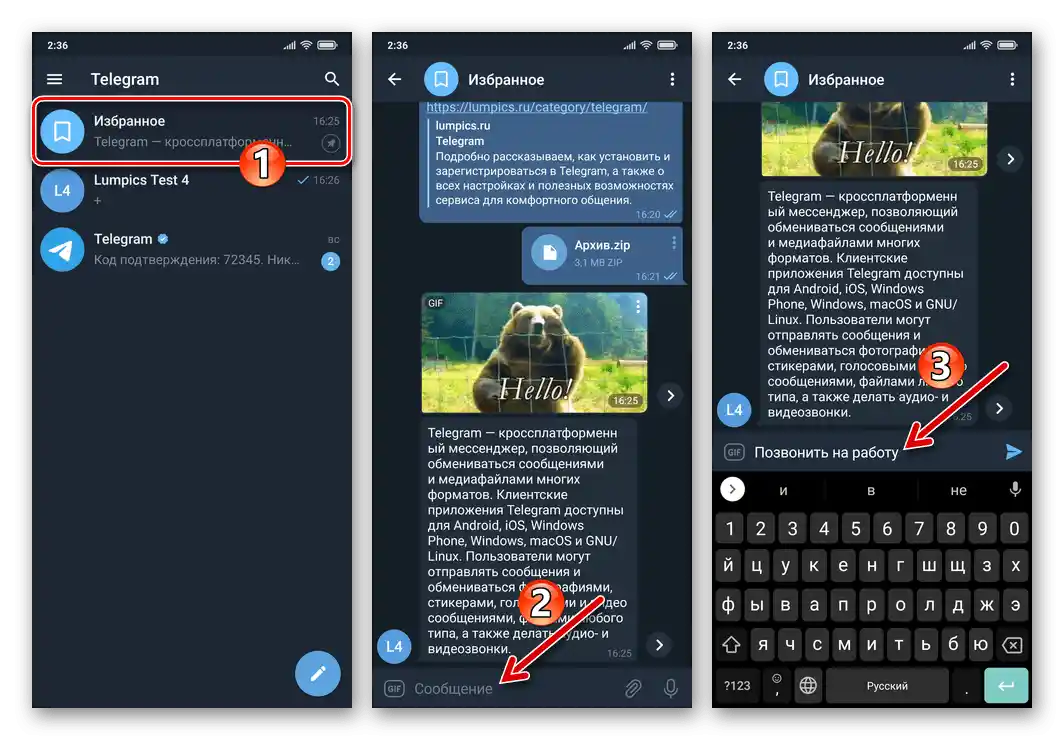
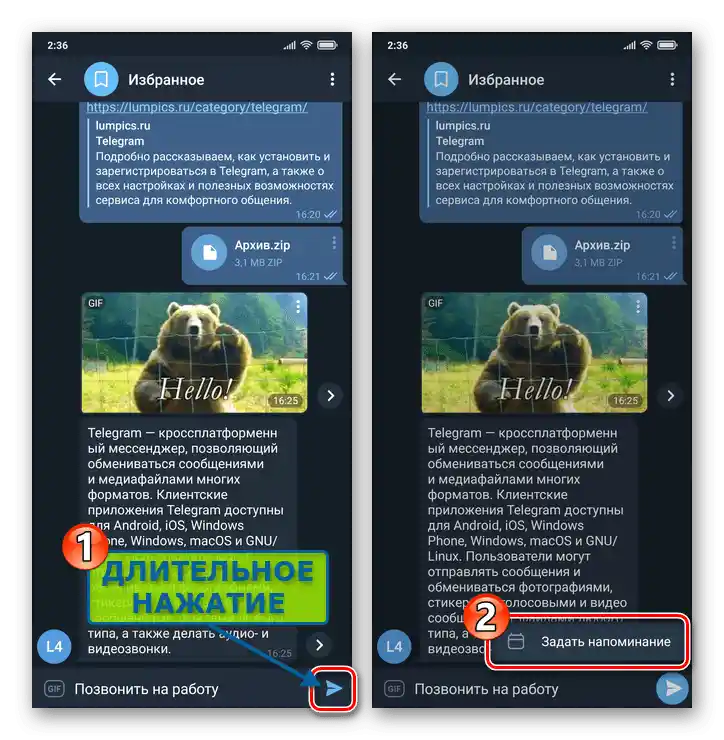
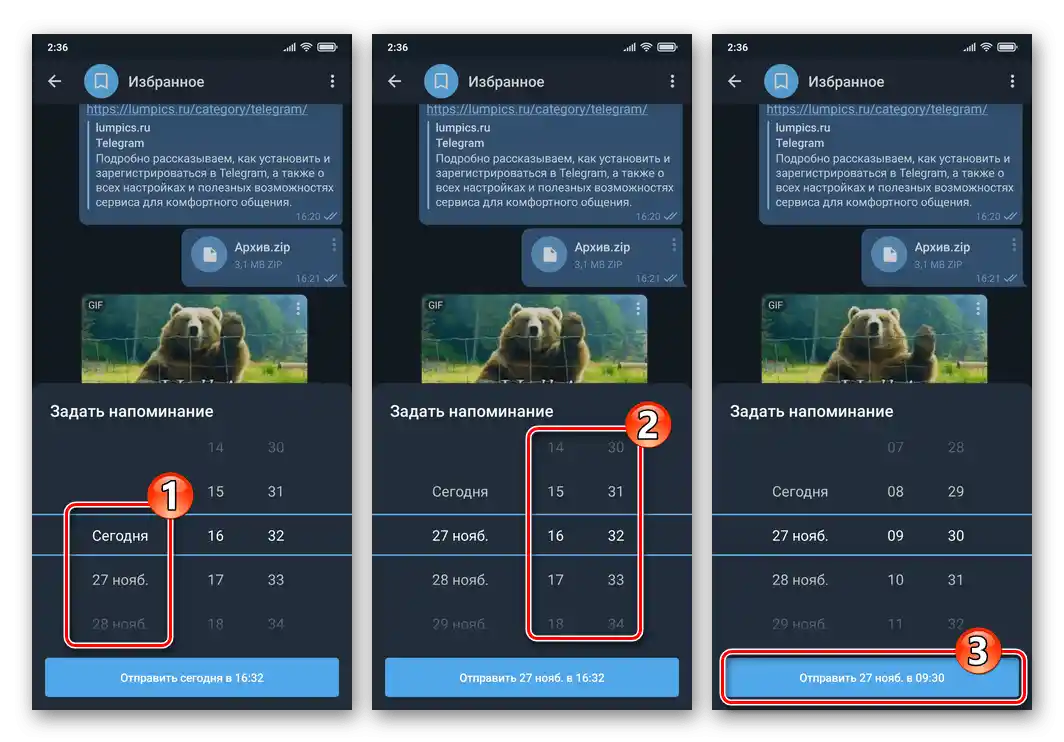
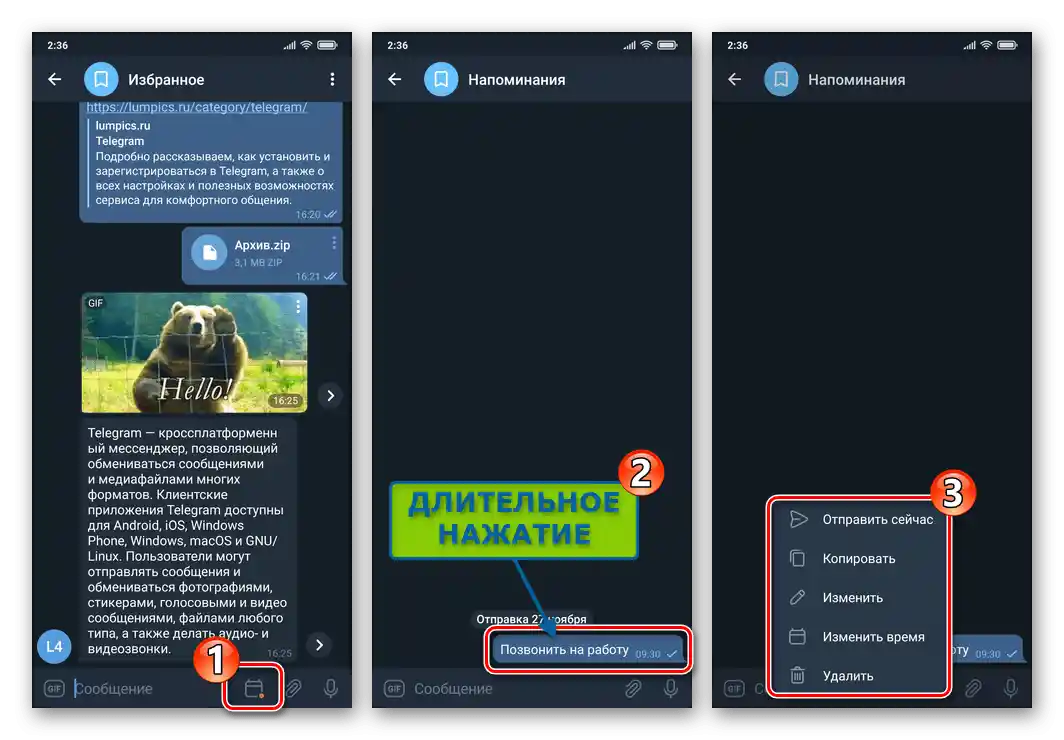
روش ۲: گروه
یک امکان دیگر برای ایجاد چت با خودتان به دلیل عدم وجود محدودیت در تلگرام برای حداقل تعداد شرکتکنندگان در چتهای گروهی در دسترس است (این تجمع میتواند تنها با یک نفر – شما – نمایندگی شود).
- پیامرسان را راهاندازی کنید و گروهی از دو نفر ایجاد کنید. به عنوان شرکتکننده دوم (موقت) چت، هر کاربری از دفترچه آدرس خود را انتخاب کنید (اما بهتر است کسی باشد که به خوبی او را میشناسید تا در صورت نیاز بتوانید اقدامات خود را برای صاحب حساب مورد استفاده توضیح دهید). نامی به یاد ماندنی و قابل فهم برای گروه مشخص کنید تا در آینده به راحتی آن را پیدا کنید.
جزئیات بیشتر: ایجاد چت گروهی در تلگرام برای اندروید
- چت گروهی ایجاد شده را باز کنید، بر روی نام آن در بالای ناحیه پیامها ضربه بزنید تا امکان تنظیم آن بر اساس نیازهای خود را به دست آورید:
- با نگهداشتن نام شرکتکننده دوم در گفتگو، منویی را فراخوانی کنید و در آن "حذف از گروه" را انتخاب کنید.
- بر روی آیکون "مداد" در بالای سمت راست صفحه با اطلاعات اصلی چت ضربه بزنید.سپس اطمینان حاصل کنید که به عنوان پارامتر "نوع گروه" گزینه "خصوصی" انتخاب شده است.
- به "مجوزها" بروید، سوئیچهای موجود در سمت راست تمام موارد فهرست "امکانات شرکتکنندگان" را غیرفعال کنید و سپس بر روی تیک در گوشه بالا سمت راست صفحه ضربه بزنید.
- در صورت تمایل نام گروه را تغییر دهید و هر تصویری را به عنوان آیکون آن اضافه کنید.
- بر روی تیک در بالای سمت راست صفحه "تغییر" ضربه بزنید تا تنظیمات تعیین شده را ذخیره کنید و سپس بر روی "بازگشت" ضربه بزنید تا به "گفتگو" پیکربندی شده بروید.
![تلگرام برای اندروید حذف شرکتکنندگان از چت گروهی در مسنجر]()
![تلگرام برای اندروید، переход к настройке группового чата в мессенджере]()
![تلگرام برای اندروید، بازخورد تمام مجوزها و امکانات شرکتکنندگان در چت گروهی مسنجر]()
![تلگرام برای اندروید تغییر نام و افزودن تصویر-آیکون برای چت گروهی در مسنجر]()
![تلگرام برای اندروید، پایان ایجاد و تنظیم گروهی با یک شرکتکننده در مسنجر]()
- از این پس میتوانید از چتی که به عنوان نتیجهی اقدامات فوقالذکر به دست آمده به عنوان یک انبار شخصی اطلاعات هر نوع تلگرام پشتیبانی شده استفاده کنید. افزودن به فهرست دادههای ذخیره شده از طریق ارسال پیام به "گروه" یا ارسال مجدد آنها از گفتگوهای دیگر انجام میشود.
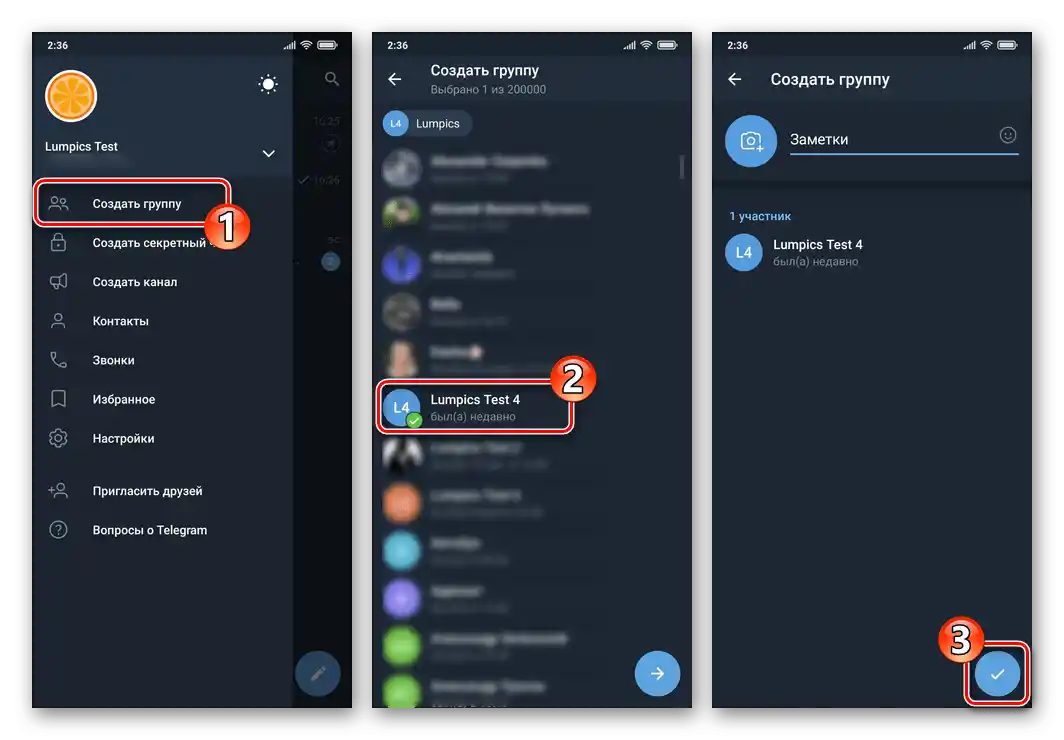

روش ۳: حساب دوم
از آنجا که تلگرام برای اندروید به شما اجازه میدهد که در یک برنامه از چندین حساب کاربری به طور همزمان استفاده کنید، با افزودن شماره تلفن دوم خود میتوانید به سرعت به مسئله مطرح شده در عنوان این مقاله پاسخ دهید. یکی از مزایای این رویکرد امکان استفاده از گزینههای چت مخفی در حین انتقال اطلاعات است.
- منوی اصلی مسنجر را باز کنید، بر روی فلش رو به پایین در سمت راست نام و شماره حساب کاربری فعلی خود ضربه بزنید. بر روی "افزودن حساب" در ناحیه باز شده ضربه بزنید.
- در تلگرام با وارد کردن و تأیید شماره تلفن دوم خود وارد شوید.
- از این پس میتوانید به راحتی پیامها را از یک حساب تلگرام خود به حساب دیگر ارسال کنید:
- به حساب فرستنده در منوی اصلی مسنجر سوئیچ کنید.
- یک چت عادی یا مخفی ایجاد کنید و به عنوان همصحبت حساب کاربری دوم خود را مشخص کنید.
- به ارسال اطلاعات متنی و/یا محتوا بپردازید.
![تلگرام برای اندروید انتقال از یک حساب کاربری به حساب دیگر در مسنجر]()
![تلگرام برای اندروید ایجاد چت با حساب دوم خود در مسنجر]()
![تلگرام برای اندروید ارسال پیامها و محتوا به آدرس حساب دوم خود در مسنجر]()
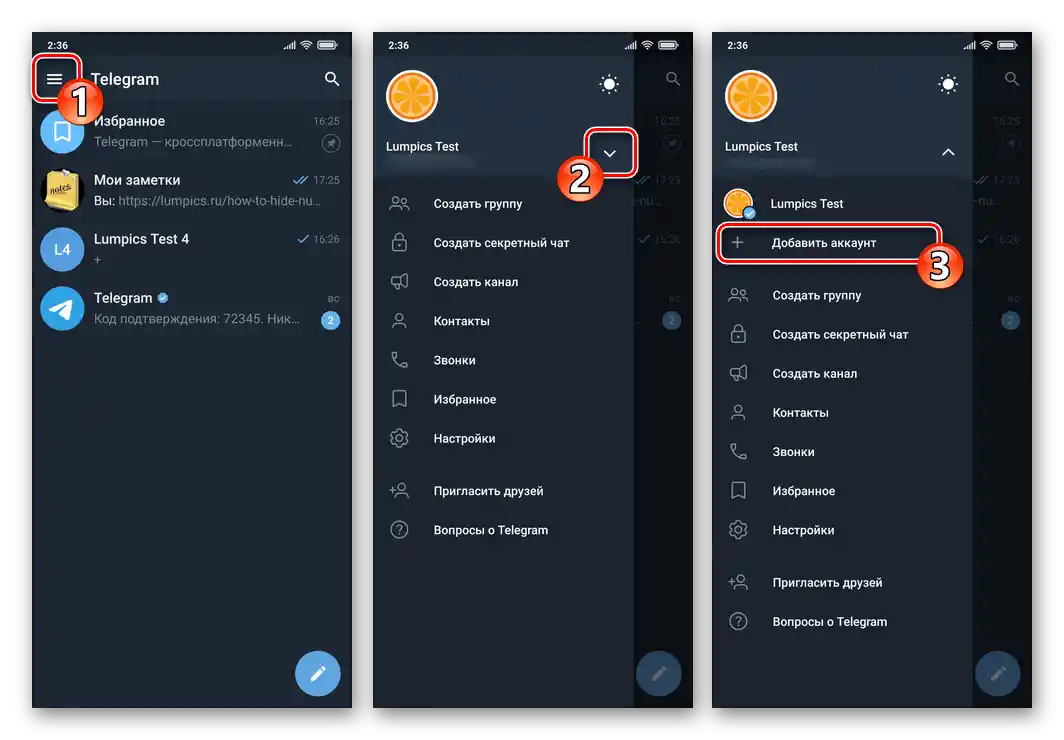
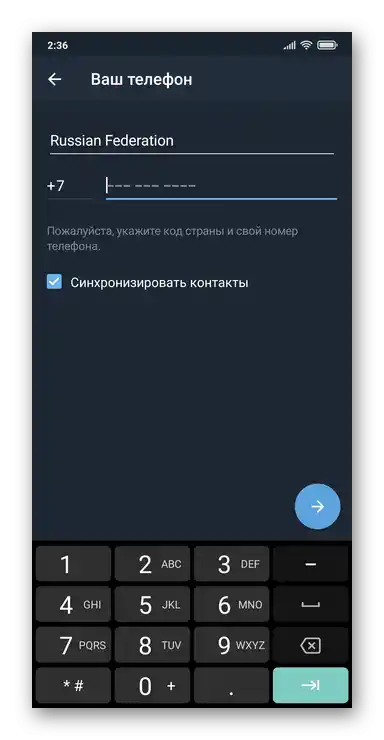
iOS
از طریق تلگرام برای آیفون مسئله مطرح شده در عنوان مقاله با حداقل سه روش حل میشود — در واقع، نیاز است چتی ایجاد کنید که دسترسی به آن تنها از طریق حساب کاربری شما در مسنجر ممکن باشد.
روش 1: مورد علاقهها
سادهترین گزینه برای ارسال پیام به خود و به تبع آن ذخیرهسازی آن در تلگرام برای نیازهای خود، استفاده از ماژول "مورد علاقهها" است.
- تلگرام را راهاندازی کنید، به "تنظیمات" آن بروید و با لمس آیکون سمت راست در نوار بخشهای مسنجر، وارد شوید.
- از فهرست گزینهها و بخشهای نمایش داده شده به "مورد علاقهها" بروید. در نتیجه، چتی برای ذخیرهسازی اطلاعات به عنوان یک کاربر جداگانه در مسنجر برای شما باز خواهد شد – شما میتوانید متن، لینکها، محتوا و فایلهای هر نوعی را به اینجا ارسال کنید.
- علاوه بر افزودن به "مورد علاقهها" از طریق ارسال مستقیم پیامها، میتوانید دادهها را از مکالمه دیگری در تلگرام به آن ارسال کنید:
- هر گفتگویی را در مسنجر باز کنید. پیام قابل کپی از مکالمه را پیدا کنید و با نگهداشتن طولانی بر روی آن، منو را فراخوانی کنید.
- در فهرست گزینهها "ارسال مجدد" را انتخاب کنید. "مورد علاقهها" را از فهرست نمایش داده شده در برگه "چتها" انتخاب کنید و پس از لحظهای، ارسال به مقصد خواهد رسید — در فضای ذخیرهسازی شخصی شما در تلگرام ذخیره خواهد شد.
![تلگرام برای iOS باز کردن چت، فراخوانی منوی زمینه پیام در مکالمه]()
- در آینده، برای دسترسی به پیامها و فایلهای ذخیره شده در "مورد علاقهها"، از "تنظیمات" مسنجر به آن بروید یا با لمس عنوان مکالمه همنام در فهرست گفتگوها، آن را باز کنید.
![تلگرام برای iOS دسترسی به اطلاعات ذخیره شده در مورد علاقه]()
برای راحتی و دسترسی سریع، میتوانید ذخیرهسازی را "چسباندن" در بالای زبانه "چتها" برنامه، با نگهداشتن نام ماژول و سپس انتخاب گزینه مربوطه از منوی نمایان شده، انجام دهید.
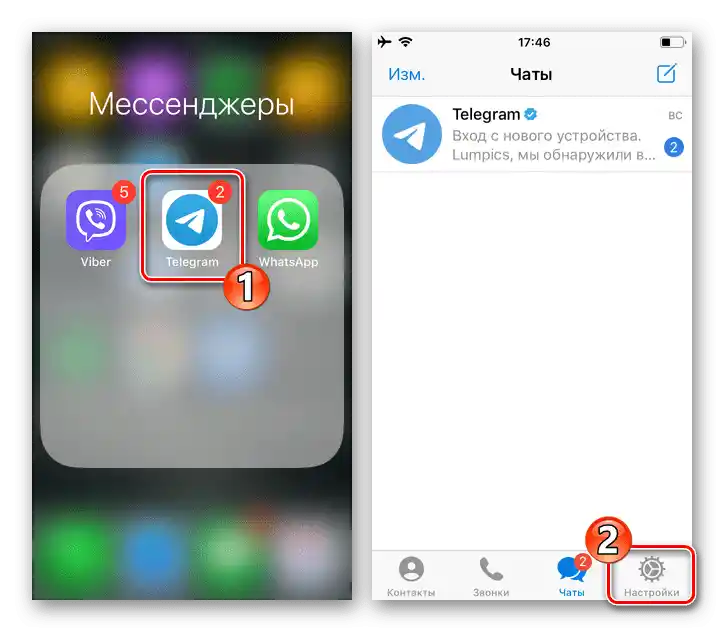
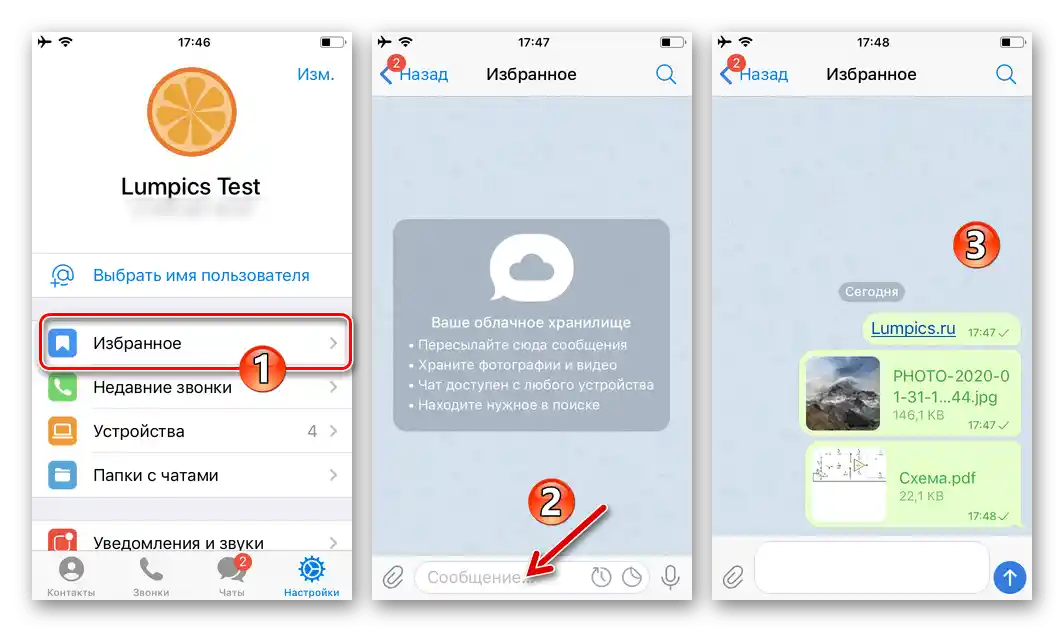

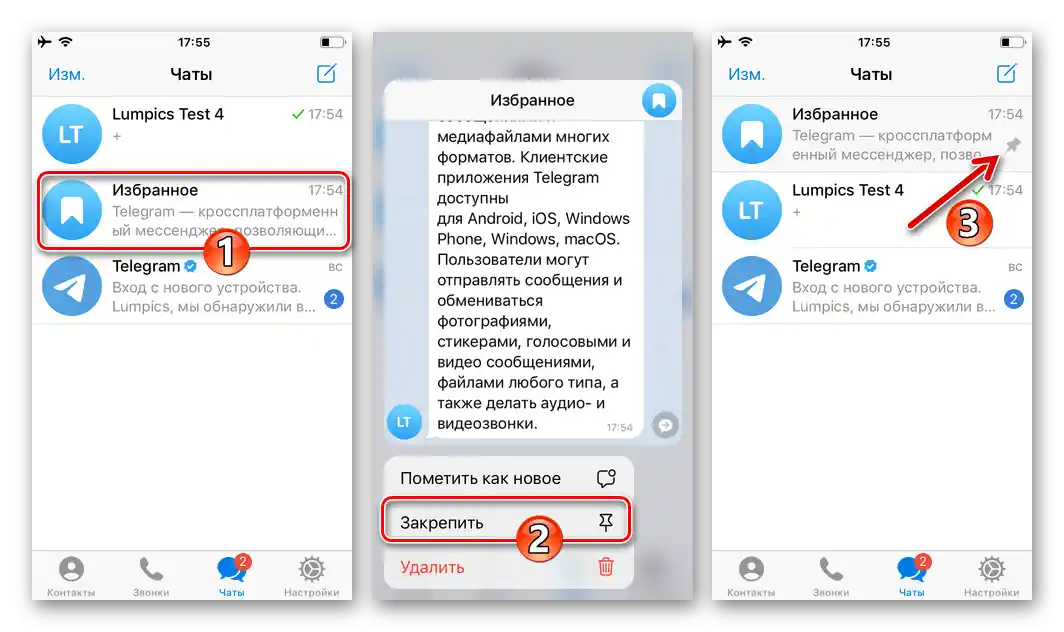
اضافی. یادآوریها
علاوه بر ذخیرهسازی ساده دادهها در "علاقهمندیها"، میتوان از آن به عنوان جایگزینی برای برنامه جداگانه "یادآوریها" استفاده کرد.
- چت "علاقهمندیها" را باز کنید، پیامی که میخواهید در زمان مشخصی در تلگرام خود دریافت کنید را بنویسید.
- بر روی دکمه ارسال پیام کلیک کنید و آن را نگهدارید تا گزینه "تنظیم یادآوری" روی صفحه ظاهر شود، سپس به بلوک نمایان شده لمس کنید.
- تاریخ و زمانی را که میخواهید پیام را دریافت کنید انتخاب کنید و بر روی دکمه "یادآوری" در پایین صفحه کلیک کنید.
- این همه است – در روز، ساعت و دقیقه مشخص شده، مسنجر به شما یادآوری در قالب نوتیفیکیشن درباره دریافت پیام ارسال خواهد کرد.
- پس از اینکه اولین یادآوری را ایجاد کردید، یک چت جدید "یادآوریها" در مسنجر در دسترس خواهد بود که با لمس دکمهای که قبلاً وجود نداشت و به شکل ساعت در سمت راست میدان "پیام" ماژول "علاقهمندیها" فراخوانی میشود. با باز کردن "یادآوریها"، به پیکربندی یادآوریهای ایجاد شده و حذف آنها دسترسی خواهید داشت و همچنین میتوانید پیامهای جدیدی را برای ارسال در آینده اضافه کنید.
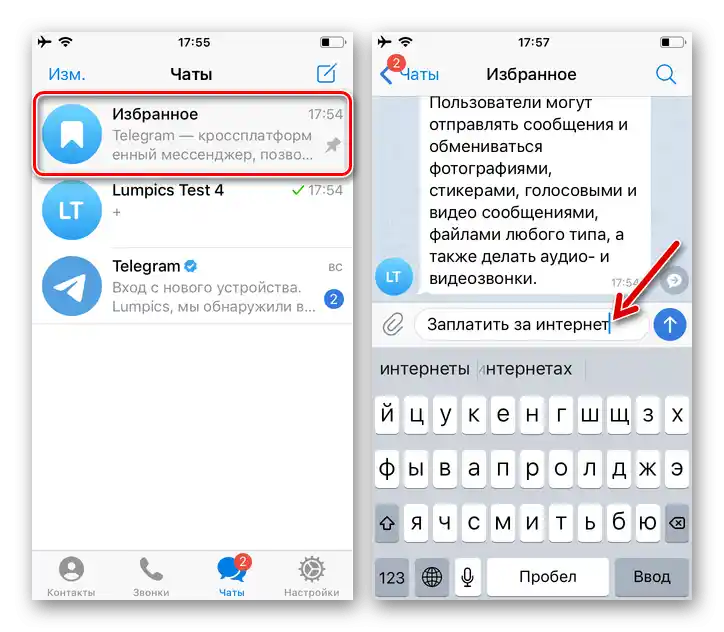
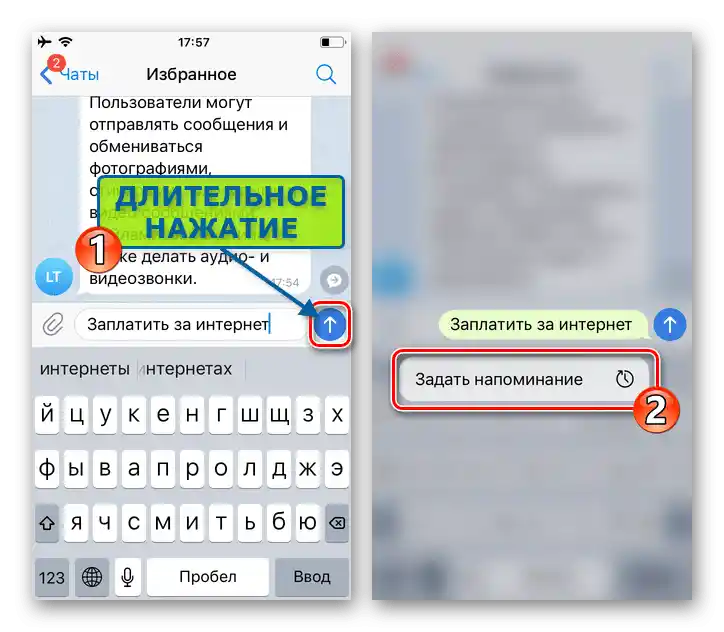
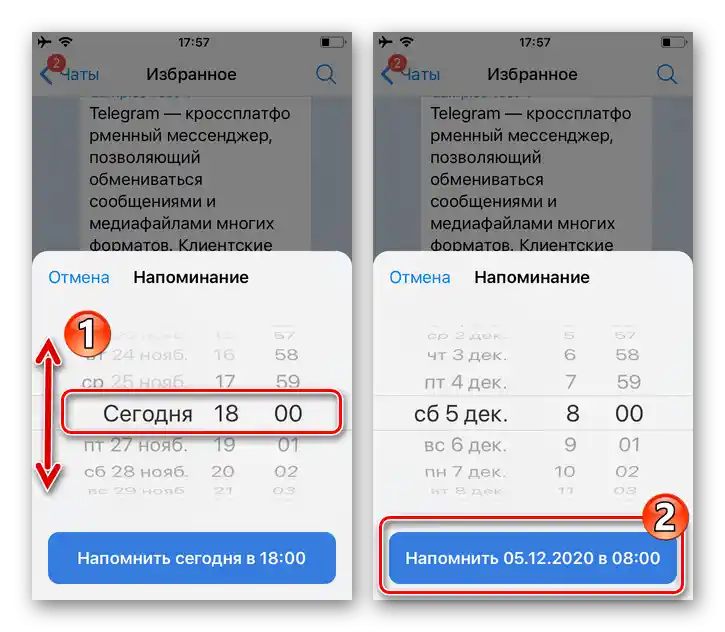
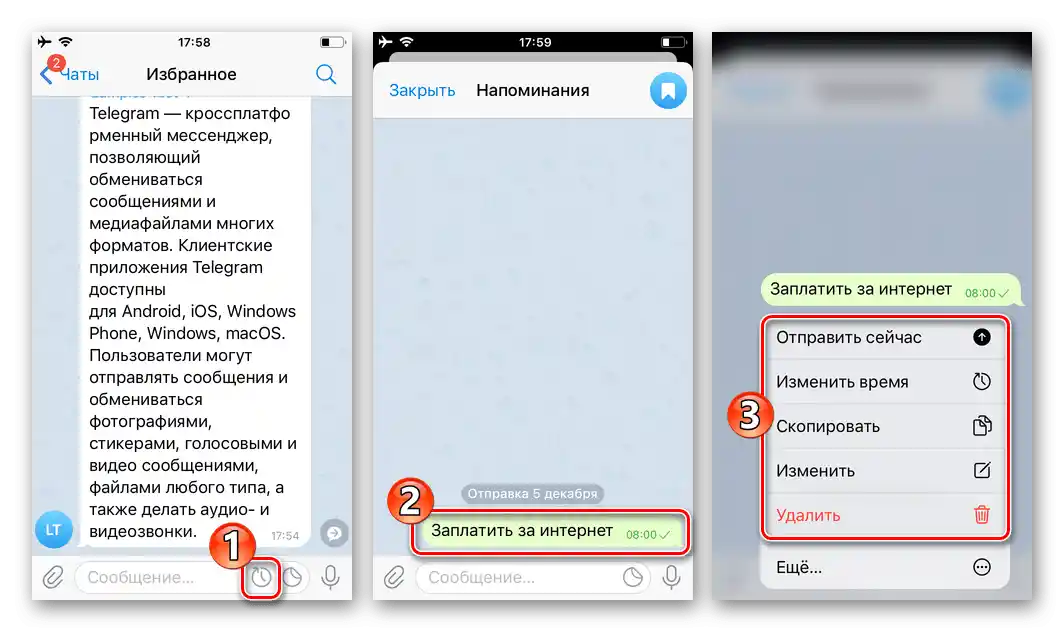
روش ۲: گروه
گزینه بعدی برای ایجاد بخشی برای ذخیره اطلاعات شخصی خود در تلگرام، سازماندهی یک چت گروهی خصوصی است که تنها شرکتکننده آن حساب کاربری شما در مسنجر خواهد بود.
- تلگرام را راهاندازی کنید و گروهی متشکل از دو کاربر ایجاد کنید. به عنوان اولین شرکتکننده، شما به عنوان инициатор سازماندهی چت خواهید بود و به عنوان دومین کاربر، هر کاربر دیگری (اما بهتر است که با او آشنا باشید) را انتخاب کنید.
- چت ایجاد شده را باز کرده و تنظیم کنید:
- بر روی نام گروه در بالای مکالمه ضربه بزنید. در صفحه اطلاعات اصلی گروه، ناحیه نام شرکتکننده دوم را به سمت چپ بکشید و بر روی دکمهای که ظاهر میشود ضربه بزنید "حذف".
- بر روی "تغییر" در بالای سمت راست ضربه بزنید. اطمینان حاصل کنید که مقدار گزینه "نوع گروه" — "خصوصی" باشد.
- به "مجوزها" بروید و تمام گزینههای لیست "امکانات شرکتکنندگان گروه" را غیرفعال کنید،
![تلگرام برای iOS باز کردن مجوزها در تنظیمات گروه، غیرفعال کردن گزینه امکانات شرکتکنندگان]()
به عقب برگردید و بر روی "تمام شد" ضربه بزنید.
![حذف کاربر از چت گروهی در تلگرام برای iOS]()
![تلگرام برای iOS переход به تنظیمات پیشرفته گروه مدیریت شده]()
![تلگرام برای iOS ذخیره تغییرات اعمال شده در تنظیمات چت گروهی در مسنجر]()
- با انجام مرحله قبلی، شما چتی خواهید داشت که میتوانید هر پیامی را به آن ارسال کنید. در عین حال، دسترسی به اطلاعات ذخیره شده به این روش تنها در صورتی ممکن است که وارد مسنجر شوید و اطلاعات حساب متعلق به خود را وارد کنید.
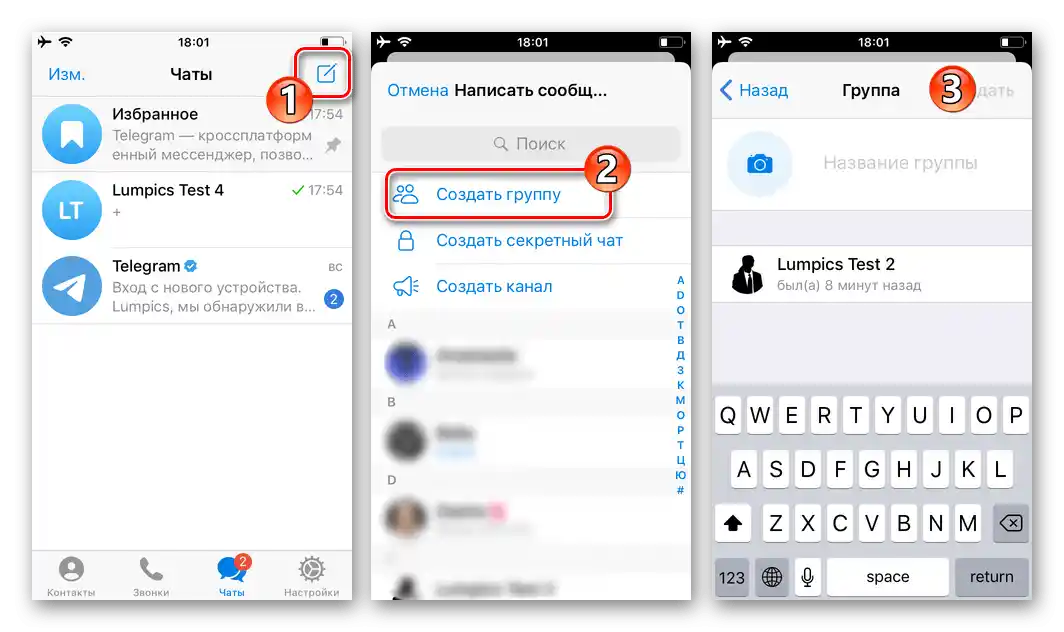
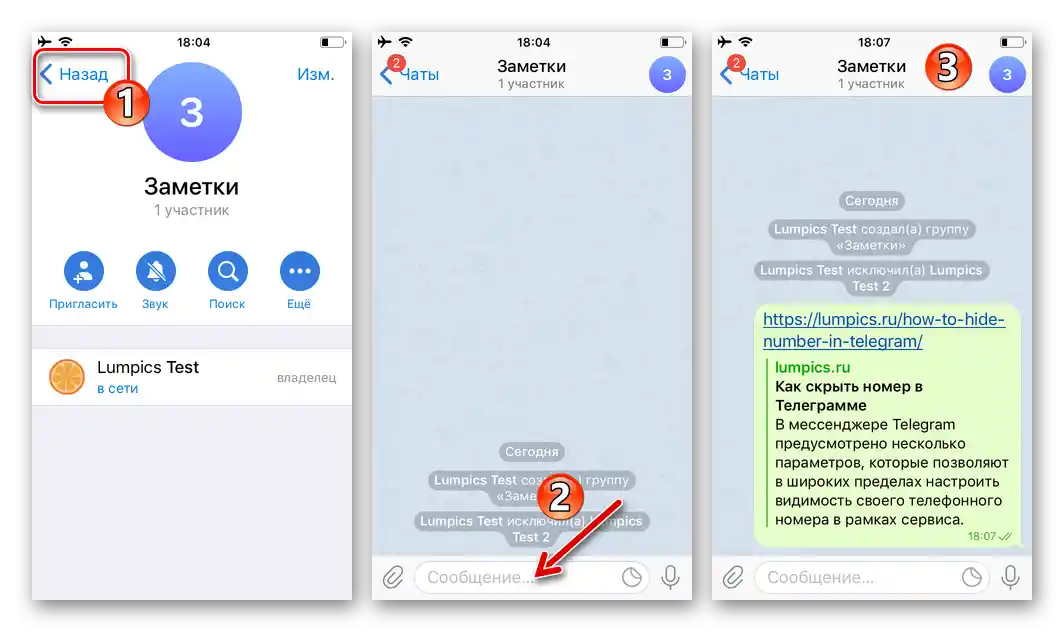
روش ۳: حساب دوم
یکی از مزایای تلگرام، امکان استفاده همزمان از چندین حساب در یک برنامه است. این امکان به شما اجازه میدهد تا مکالمهای بین حسابهای متعلق به خودتان سازماندهی کنید، کافی است شماره تلفن دوم خود را به مسنجر اضافه کنید.
- به "تنظیمات" تلگرام بروید و بر روی نام حساب خود ضربه بزنید. اطلاعات را در صفحه باز شده پیمایش کنید و بر روی "افزودن حساب" ضربه بزنید.
- سپس شماره تلفن دوم خود را در سیستم ثبت کنید یا اگر شناسه موبایل قبلاً استفاده شده است، در مسنجر وارد شوید.
جزئیات بیشتر: ثبتنام (ورود) به مسنجر تلگرام با آیفون
- با وارد کردن دو حساب کاربری در برنامه، میتوانید بین آنها جابجا شوید، با رفتن به "تنظیمات" مسنجر و ضربه زدن بر روی گزینه نام حساب در بلوک دوم از بالا که با آن کار خواهید کرد.
- به استفاده از حساب فرستنده پیامها بروید، سپس یک چت ساده یا (اگر میخواهید، مثلاً برای ارسال پیامهای خود تخریبپذیر به خودتان) یک چت مخفی با حساب دوم خود ایجاد کنید.
جزئیات بیشتر: ایجاد چتهای ساده و مخفی در تلگرام برای iOS
- به ارسال پیامها بپردازید – شما بعداً میتوانید به آنها دسترسی پیدا کنید، با استفاده از هر یک از شمارههای خود برای ورود به مسنجر.
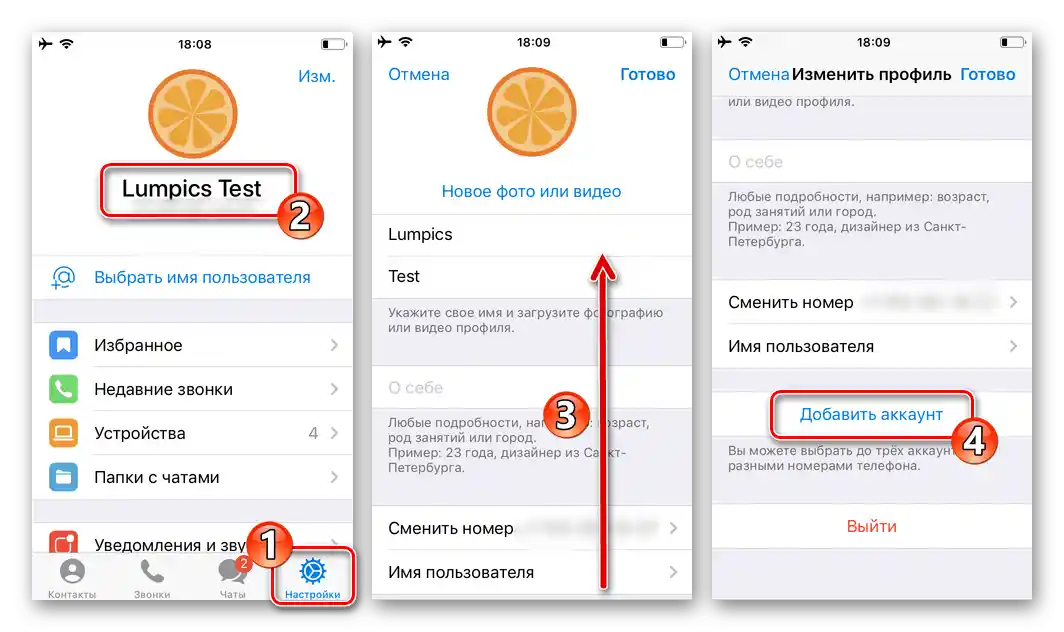
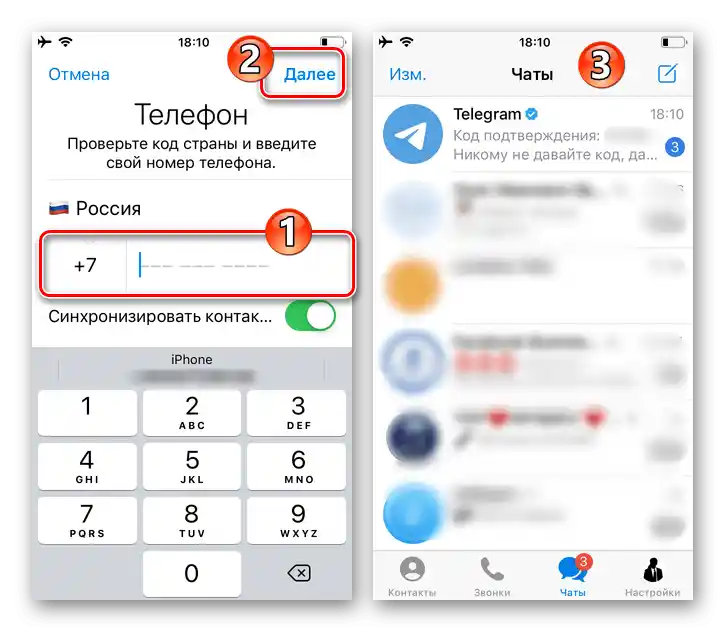
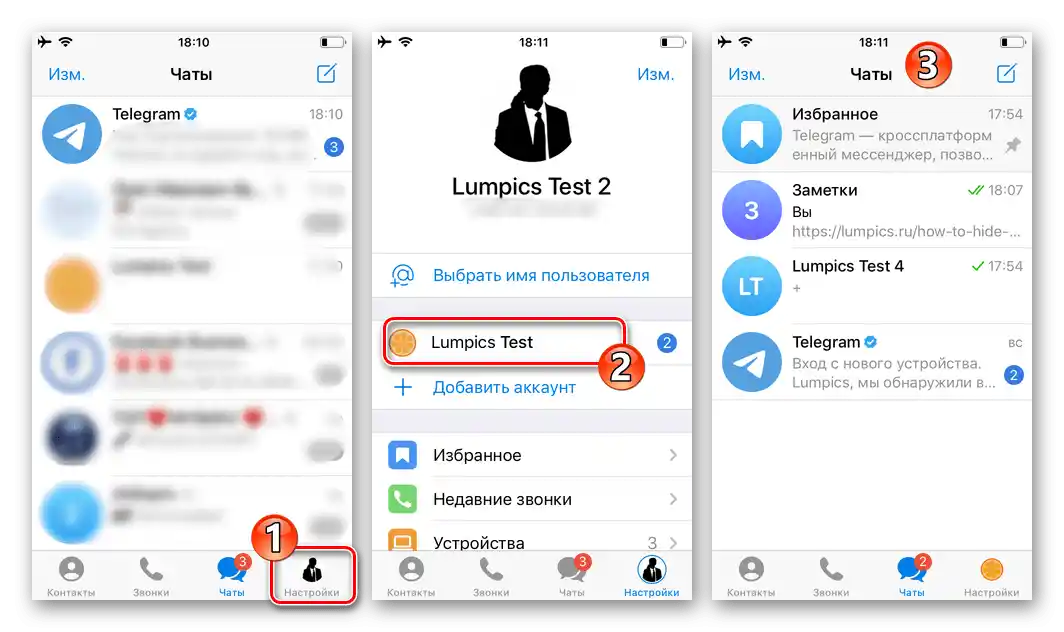
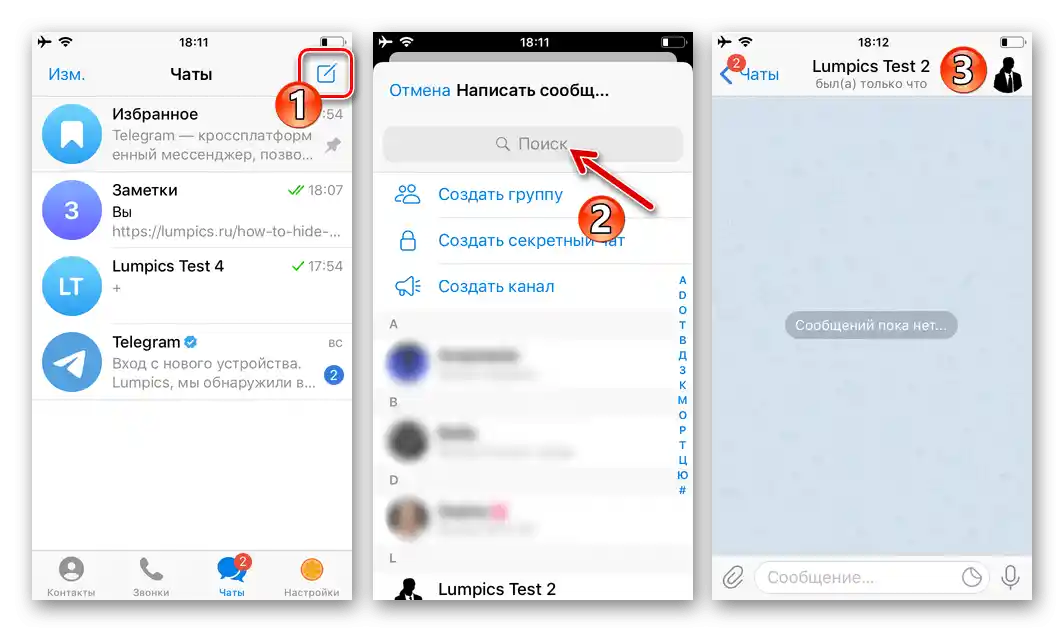
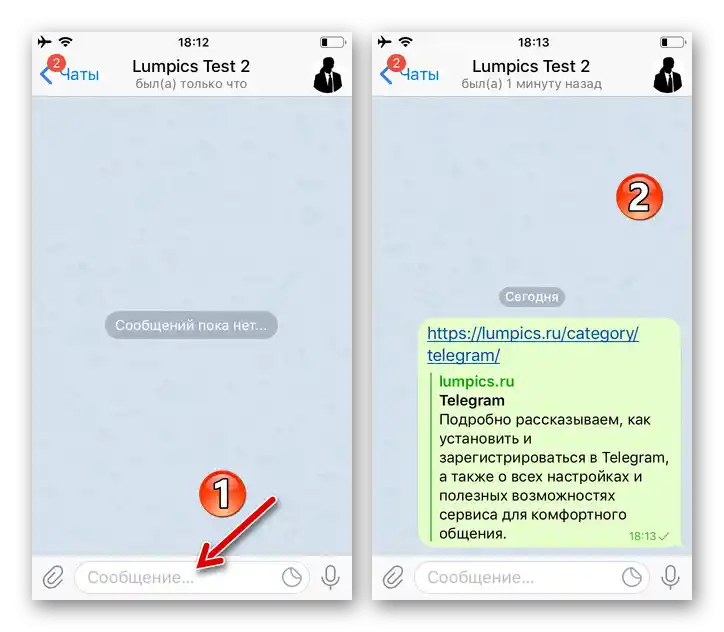
ویندوز
اصولاً گزینههای ایجاد چت با خود در تلگرام برای ویندوز از موارد ذکر شده در نسخههای موبایل مسنجر متفاوت نیستند. به عبارت دیگر، برای حل مسئله مطرح شده در عنوان مقاله با کامپیوتر، شما باید ماژول "علاقهمندیها" را فعال کنید، گروهی که فقط شامل خودتان باشد ایجاد کنید یا حساب دوم خود را در برنامه وارد کنید.
روش 1: علاقهمندیها
- تلگرام را در کامپیوتر باز کنید و منوی برنامه را با کلیک بر روی سه خط در گوشه بالای سمت چپ پنجره فراخوانی کنید.
- بر روی دکمه گرد "علاقهمندیها" در گوشه بالای سمت راست ناحیه اطلاعات و گزینههای مسنجر که در پنجره نمایش داده شده است، کلیک کنید.
- یک پیام ایجاد کنید و آن را به چت باز شده ارسال کنید – تنها شما میتوانید به آن دسترسی پیدا کنید.
![تلگرام برای ویندوز، فیلد ورودی و ارسال پیام در چت مورد علاقه]()
هیچ محدودیتی برای ذخیره اطلاعات بر اساس نوع در اینجا وجود ندارد (یعنی میتوان نه تنها متن، بلکه لینکها، فایلها و غیره را نیز ارسال کرد).
- علاوه بر این، میتوانید از فضای ذخیرهسازی شخصی مورد نظر به عنوان گیرنده پیامهای ارسال شده از چتهای دیگر استفاده کنید:
- بر روی ناحیهای که پیام را از هر گفتگویی کپی میکنید، کلیک راست کنید.
- گزینه "ارسال پیام" را از منوی باز شده انتخاب کنید.
- بر روی "علاقهمندیها" در پنجره باز شده "انتخاب گیرنده" کلیک کنید.
![تلگرام برای ویندوز منوی زمینهای پیام در چت را برای فراخوانی عملکرد ارسال مجدد باز میکند]()
![تلگرام برای ویندوز گزینه "ارسال مجدد پیام" در منوی زمینه پیام در هر چتی]()
![تلگرام برای ویندوز انتخاب مورد علاقه به عنوان گیرنده پیام ارسال شده از چت]()
- در آینده میتوانید "علاقهمندیها" را باز کنید و به این ترتیب به اطلاعات ذخیره شده در آن دسترسی پیدا کنید، با انجام مراحل شماره ۱-۲ از این دستورالعمل. علاوه بر این، فضای ذخیرهسازی مورد نظر در لیست چتهای باز در تلگرام در دسترس خواهد بود.
![تلگرام برای ویندوز، مورد علاقهها در فهرست چتها در مسنجر]()
برای امکان دسترسی سریع به "علاقهمندیها" میتوانید این چت را در بالای لیست چتهای موجود سنجاق کنید – بر روی نام آن کلیک راست کرده و گزینه مربوطه را انتخاب کنید
![تلگرام برای ویندوز گزینه "چسباندن" در منوی زمینه چت مورد علاقه]()
در منوی نمایان شده.
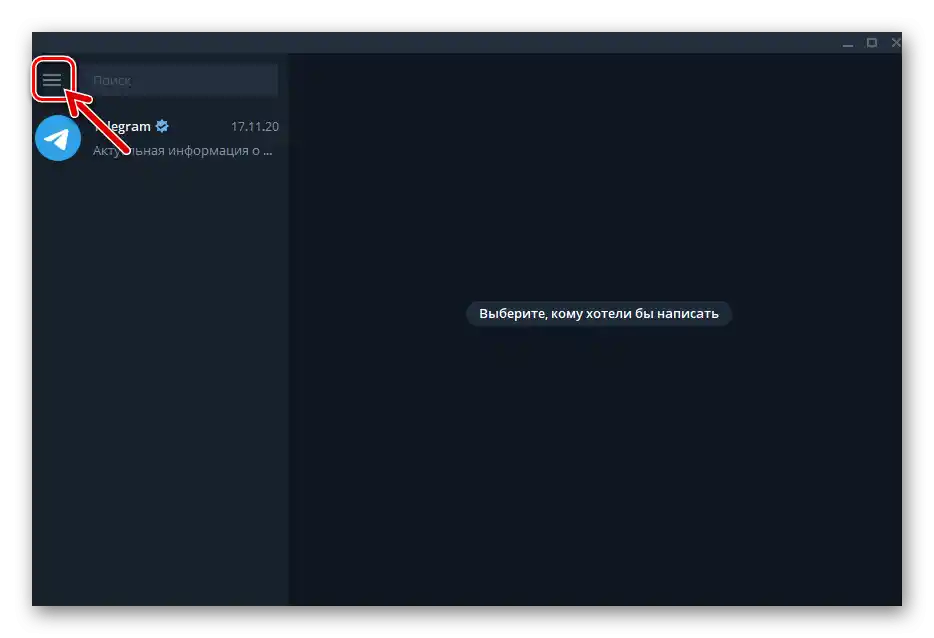
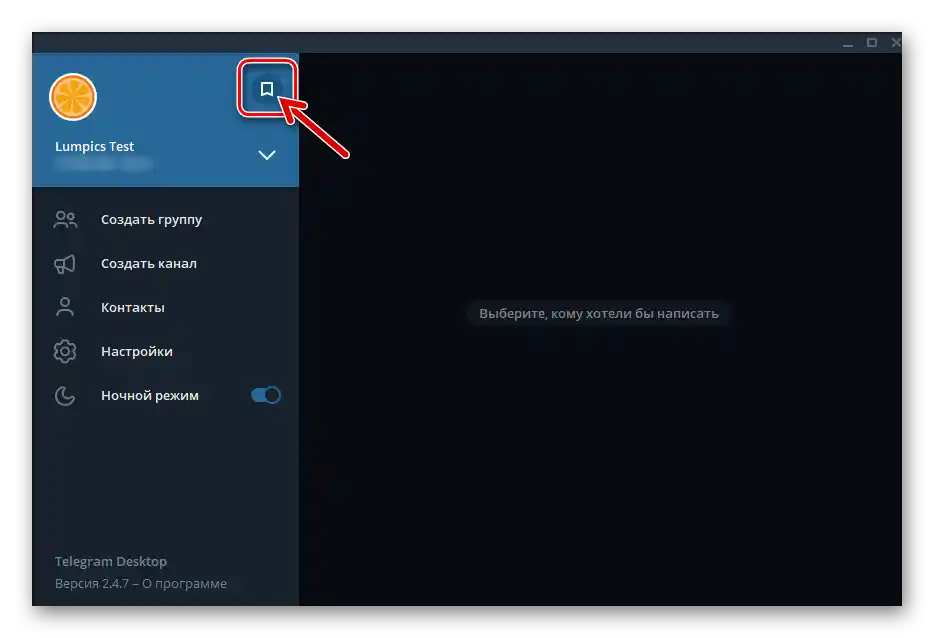
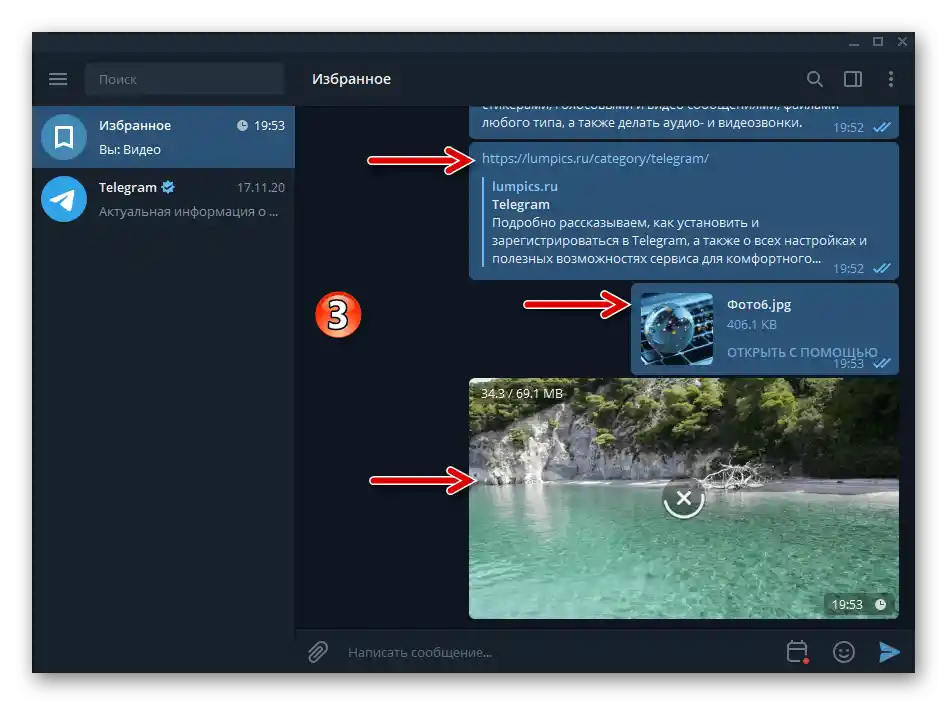
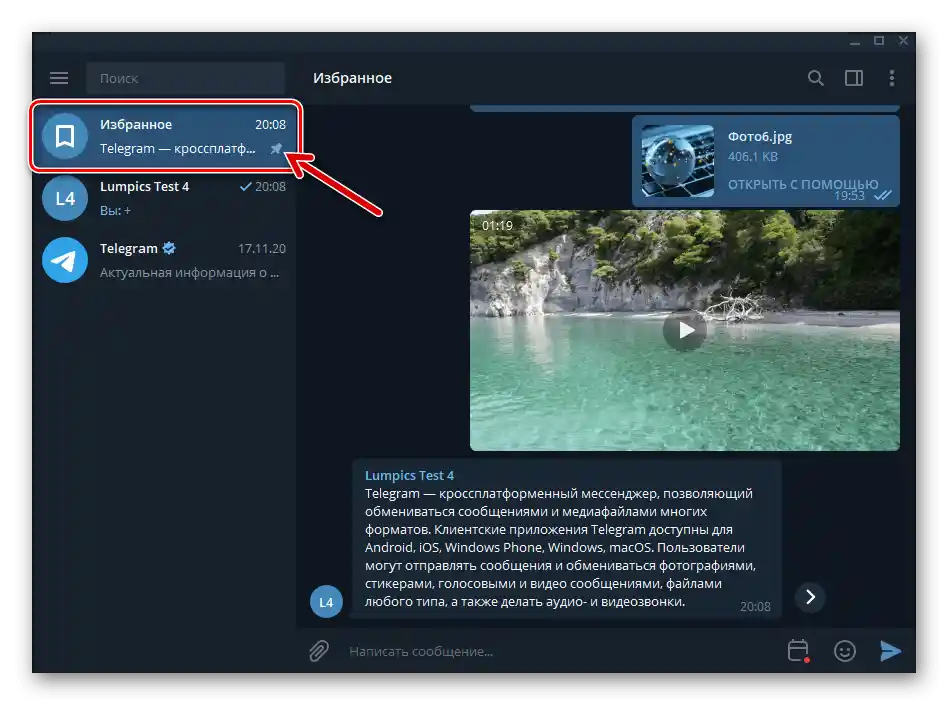
یادآوریها
"علاقهمندیها" در تلگرام شما میتواند به طور اضافی برای ایجاد یادآوریها استفاده شود، با ارسال پیامهای تأخیری به خودتان:
- به "علاقهمندیها" بروید و پیام یادآوری را در کادر ورودی پیام بنویسید.
- با کلیک راست بر روی عنصر "ارسال",
![تلگرام برای ویندوز، مورد علاقه - فراخوانی امکان ایجاد یادآوریها در پیامرسان]()
سپس بر روی بلوک نمایان شده "تنظیم یادآوری" کلیک کنید.
- بر روی مقدار تاریخ کلیک کنید،
![تلگرام برای ویندوز مورد علاقه - تغییر تاریخ در پنجره زمان یادآوری]()
و روز دریافت پیام را در تقویم باز شده انتخاب کنید.
- به فیلد ورودی زمان بروید،
![تلگرام برای ویندوز، مورد علاقه - زمان دریافت یادآوری ایجاد شده در مسنجر]()
و مقدار مورد نظر را با کیبورد وارد کنید.
- بر روی "برنامهریزی" در پنجره "زمان یادآوری" کلیک کنید — در نتیجه پیام به "علاقهمندیها" ارسال خواهد شد و شما آن را در روز و زمان مشخص شده دریافت خواهید کرد.
- با کلیک بر روی عنصر نمایان شده در "علاقهمندیها" در سمت راست فیلد ورودی پیامها،
![تلگرام برای ویندوز مورد علاقه - دکمه انتقال به یادآوریها]()
شما به چت "یادآوریها" منتقل خواهید شد، جایی که میتوانید یادآوریهای ایجاد شده به روش فوق را مدیریت کنید (حذف کنید، زمان دریافت اعلانها را تغییر دهید).
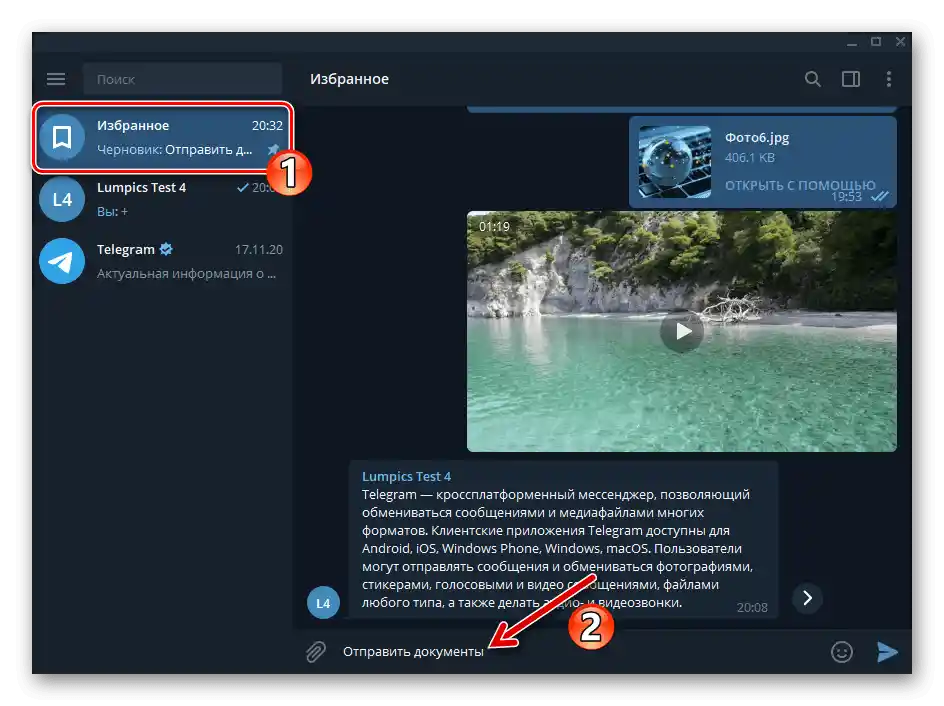
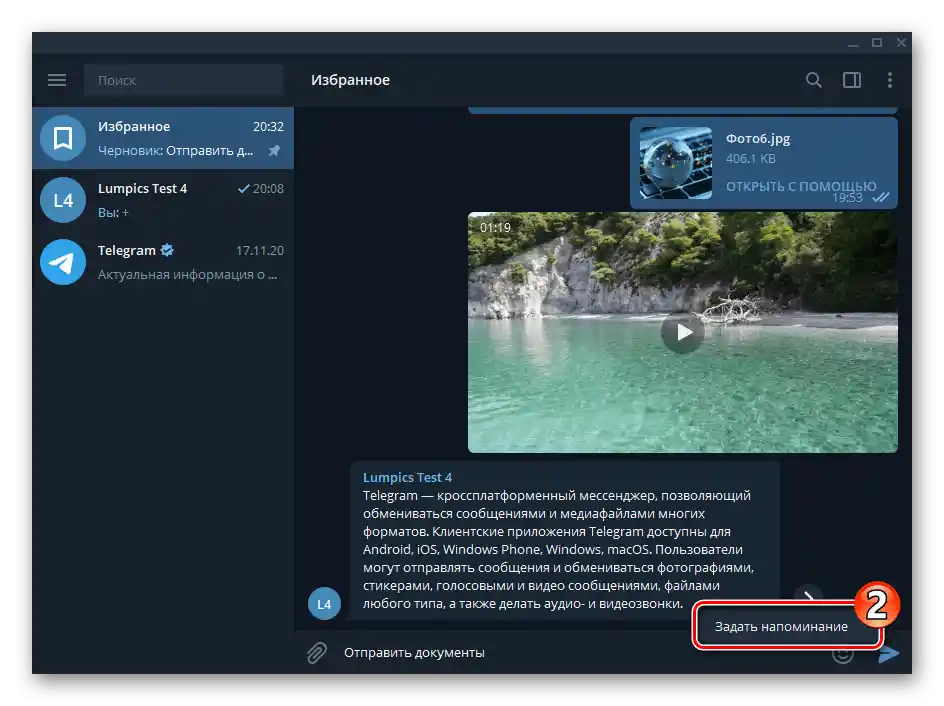
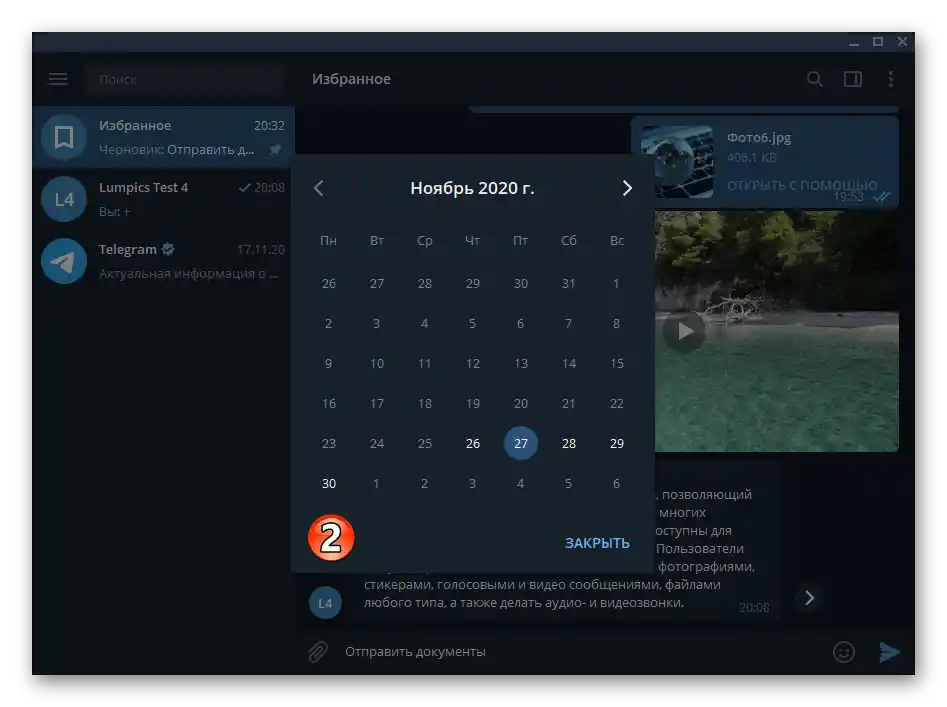
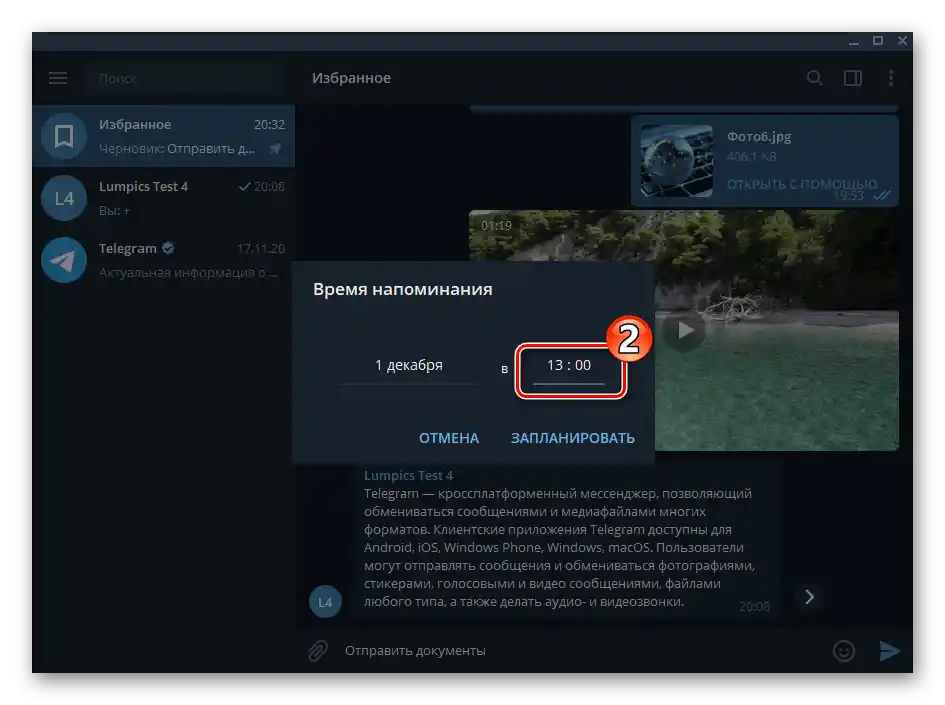
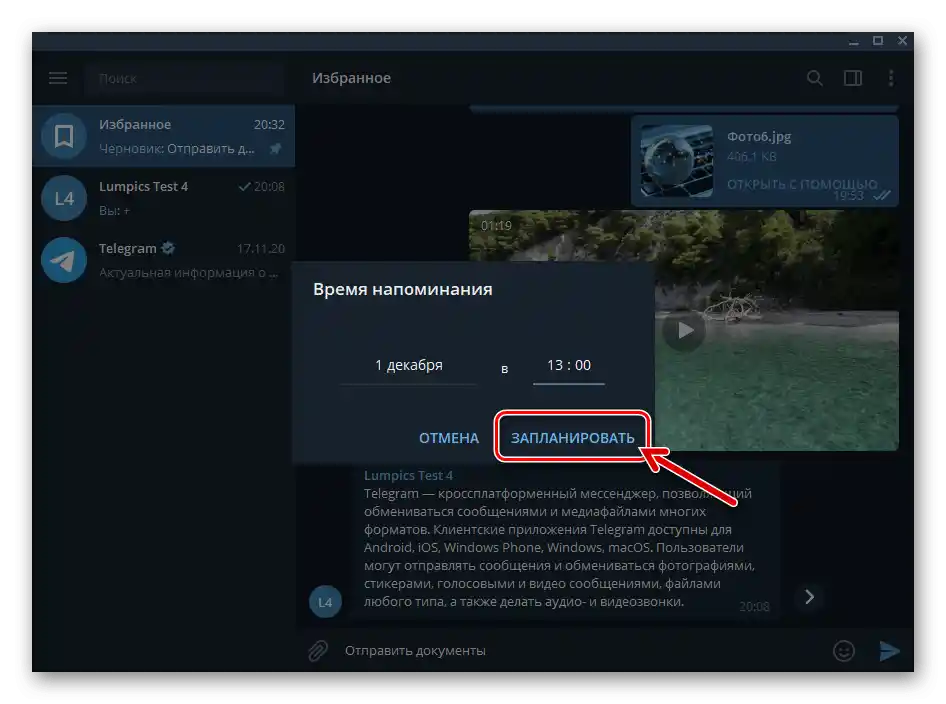
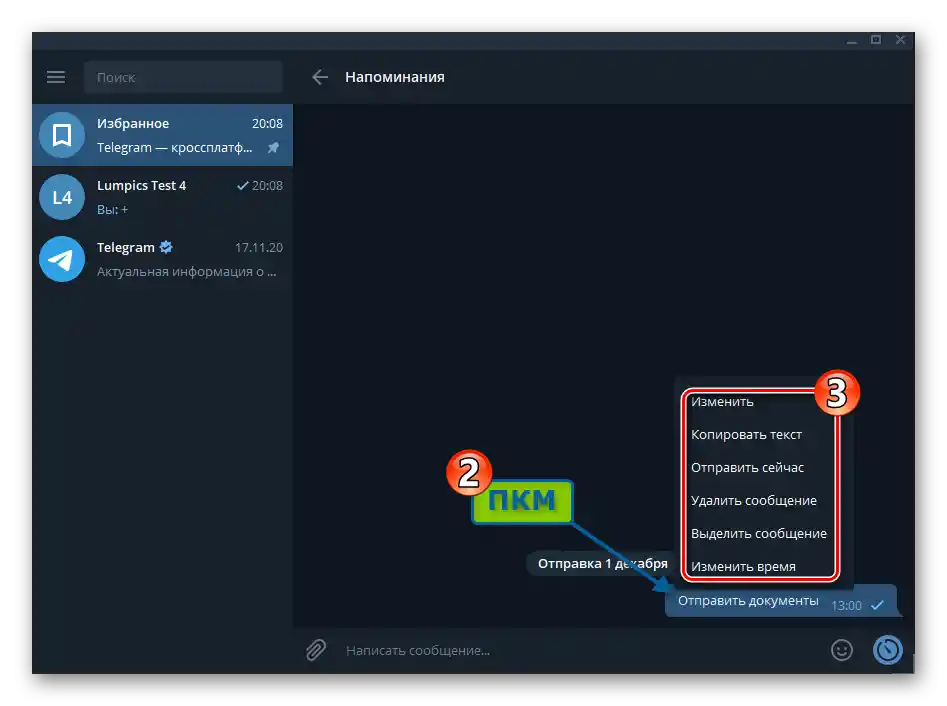
روش ۲: گروه
- پیامرسان را باز کنید، یک چت گروهی از دو شرکتکننده – خودتان و هر کاربر دیگری ایجاد کنید.
- به گروه تشکیل شده بروید، روی سه نقطه در بالای پنجره تلگرام در سمت راست کلیک کنید و "اطلاعات گروه" را انتخاب کنید.
- ماوس را بر روی نام کاربر دوم چت گروهی ببرید، بر روی علامت ضربدر که در ناحیه او ظاهر میشود کلیک کنید،
![تلگرام برای ویندوز، ناحیهای با نام دومین شرکتکننده در چت گروهی در پنجره اطلاعات گروه]()
سپس "حذف" را زیر درخواست ظاهر شده در مسنجر انتخاب کنید.
- تنظیمات اضافی گروه را انجام دهید:
- بر روی سه نقطه در سمت راست عنوان پنجره "اطلاعات گروه" کلیک کنید، "مدیریت گروه" را از منوی باز شده انتخاب کنید.
- حتماً اطمینان حاصل کنید که به عنوان مقدار پارامتر "نوع گروه" "خصوصی" تنظیم شده است.
![تلگرام برای ویندوز، گزینه نوع گروه - خصوصی در تنظیمات چت]()
- در صورت تمایل نام ذخیرهسازی دادهای که برای خود ایجاد میکنید را تغییر دهید، تصویر پروفایل اضافه کنید تا راحتتر در میان چتهای دیگر در تلگرام پیدا شود.
- به "مجوزها" بروید،
![تلگرام برای ویندوز، گزینه مجوزها در تنظیمات چت گروهی]()
تمام گزینهها را در لیست "امکانات شرکتکنندگان" غیرفعال کنید،
![تلگرام برای ویندوز، بازخورد مجوزها برای تمام امکانات اعضای چت گروهی]()
سپس بر روی "ذخیره" کلیک کنید.
- تنظیمات گروه را "ذخیره" کنید
![ذخیره تغییرات ایجاد شده در تنظیمات گروه در تلگرام برای ویندوز]()
و پنجره اطلاعات آن را ببندید.
![تلگرام برای ویندوز منوی پنجره اطلاعات گروه - مدیریت گروه]()
![تلگرام برای ویندوز انتخاب نام گروه و تنظیم تصویر به عنوان آیکون چت]()
![تلگرام برای ویندوز چت گروهی است که در آن تمام امکانات شرکتکنندگان غیرفعال شده است]()
![تلگرام برای ویندوز بستن پنجره اطلاعات گروه]()
- به این ترتیب، ایجاد گفتگویی با خود از طریق تشکیل گروهی با یک شرکتکننده در مسنجر به پایان رسید و میتوانید به ارسال اطلاعات در چت دریافتی بروید.
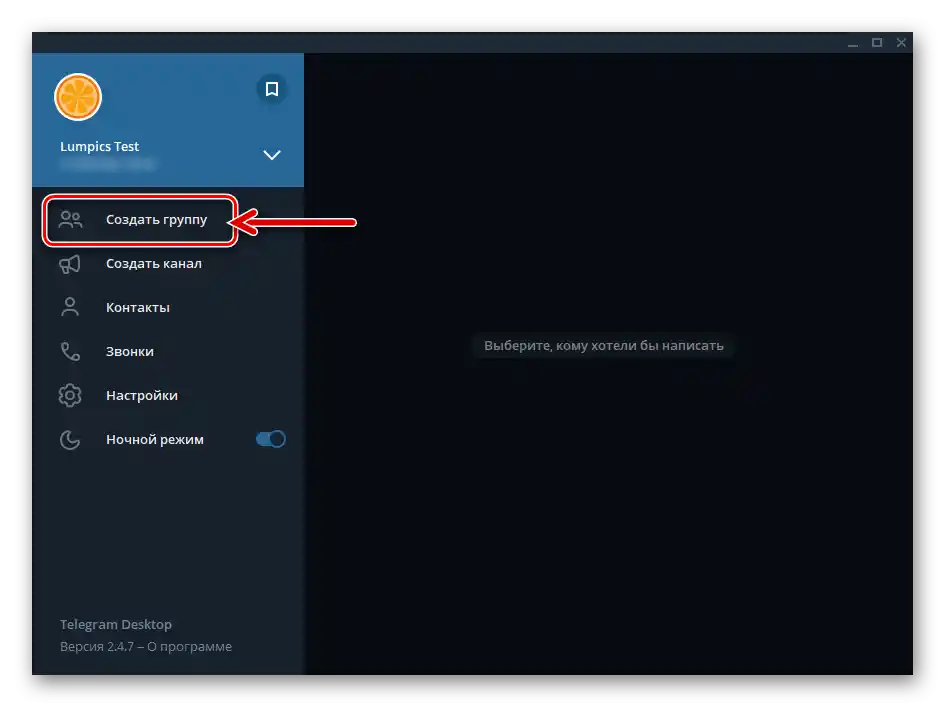
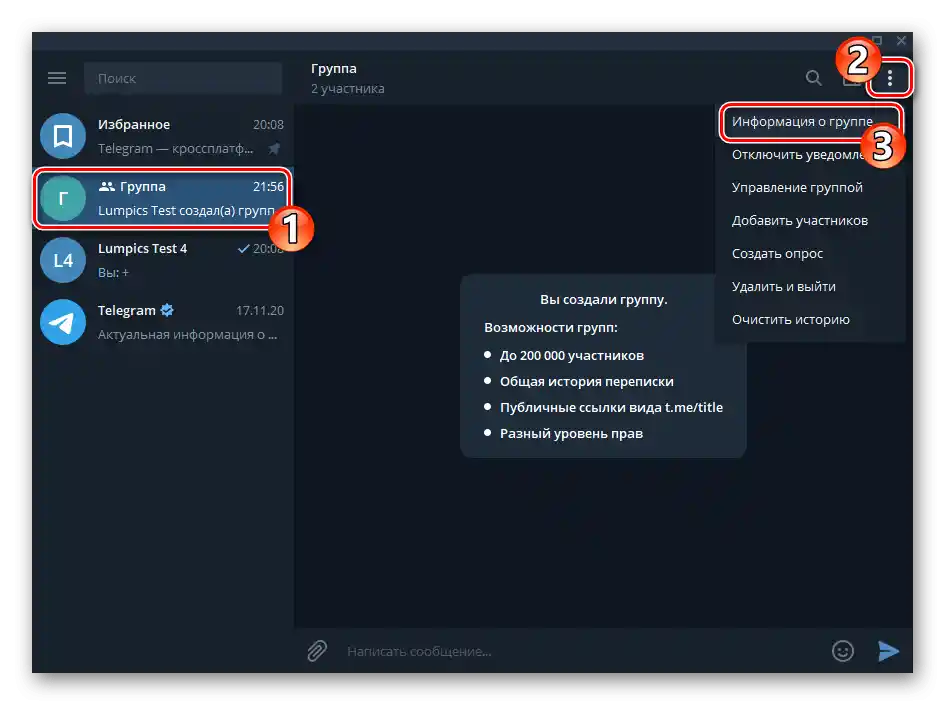
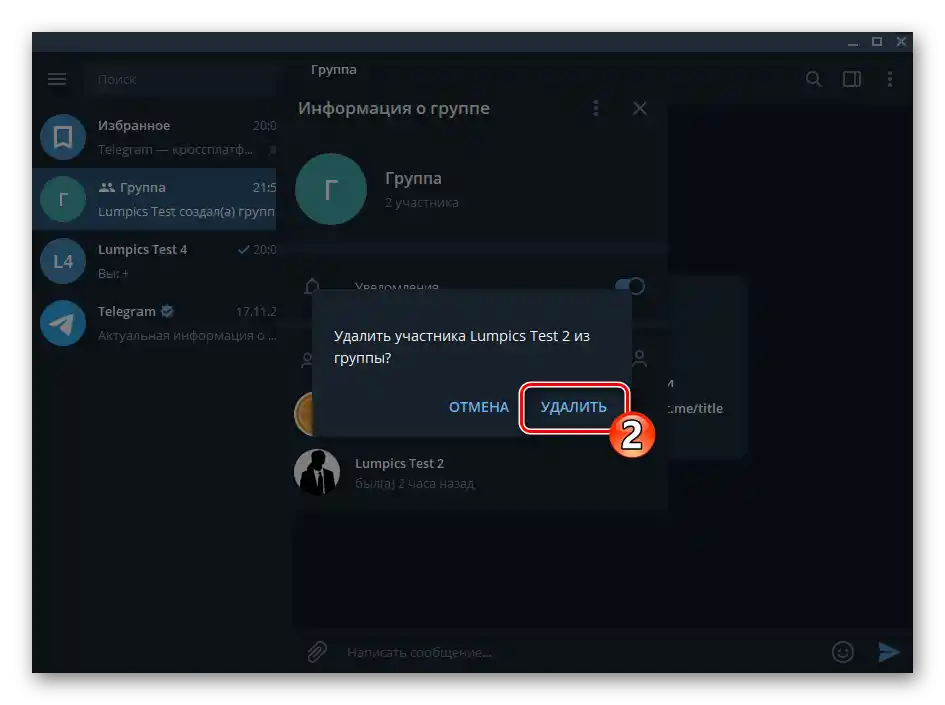
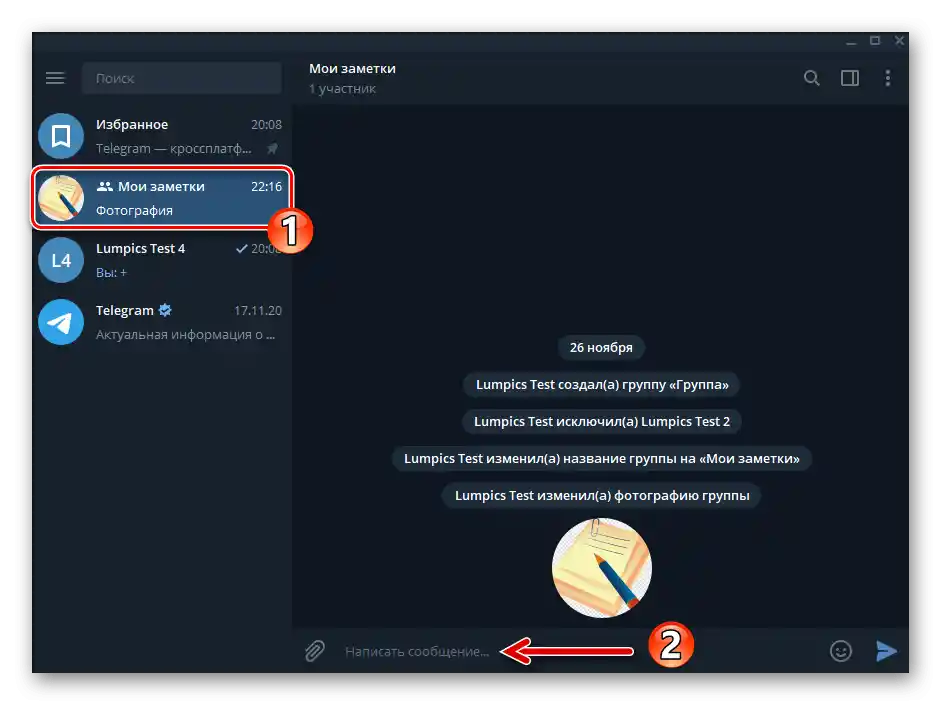
روش ۳: حساب دوم
- حساب دوم تلگرام خود را در برنامه وارد کنید:
- منوی مسنجر را باز کنید.
- بر روی دکمهای که در سمت راست نام حساب فعلی به شکل پیکان است کلیک کنید.
- بر روی "افزودن حساب" کلیک کنید.
- اقدامات مشابه با آنچه در مقاله با لینک زیر توضیح داده شده است را انجام دهید که شامل ثبت شماره جدید در مسنجر با کامپیوتر میشود.
جزئیات: ثبتنام (احراز هویت) در تلگرام از طریق برنامه دسکتاپ مسنجر
![تلگرام برای ویندوز، فراخوانی منوی اصلی مسنجر]()
![تلگرام برای ویندوز، باز کردن لیست حسابهای کاربری که از طریق آنها وارد مسنجر شدهاید]()
![تلگرام برای ویندوز گزینه افزودن حساب در منوی اصلی مسنجر]()
![تلگرام برای ویندوز افزودن حساب کاربری دوم به برنامه پیامرسان]()
- به حساب کاربری که به عنوان فرستنده پیامها استفاده میشود، سوئیچ کنید و بر روی نام آن در منوی اصلی برنامه کلیک کنید.{{t_
![تلگرام برای ویندوز، سوئیچ کردن بین حسابهای کاربری در مسنجر]()
- یک گفتوگو یا چت مخفی ایجاد کنید و حساب دوم خود را به عنوان همصحبت انتخاب کنید.
- در این مرحله، سازماندهی مکاتبه با خودتان به پایان رسیده است - به ارسال پیامها بپردازید، که میتوانید در هر زمان و از هر یک از حسابهای اضافه شده به چت آنها را مشاهده کنید.